Asus X20E, X20S, F9E, F9S, F9SG User Manual [ro]
...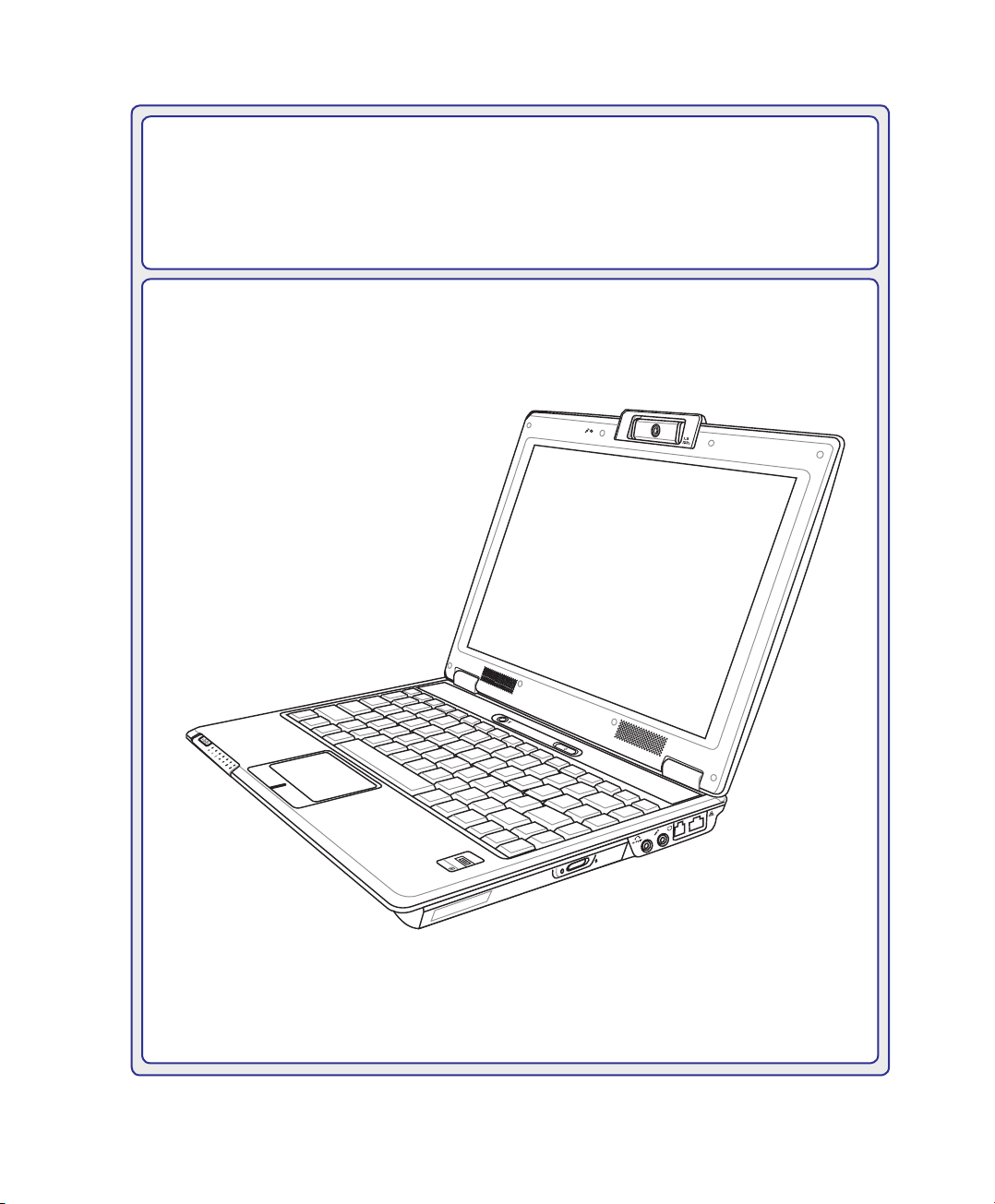
Notebook PC
ASUS
WI
D
E
S
CREEN NO
TEBO
OK
O
F
F O
N
Manual de utilizare hardware
RO3232 / Septembrie 2007
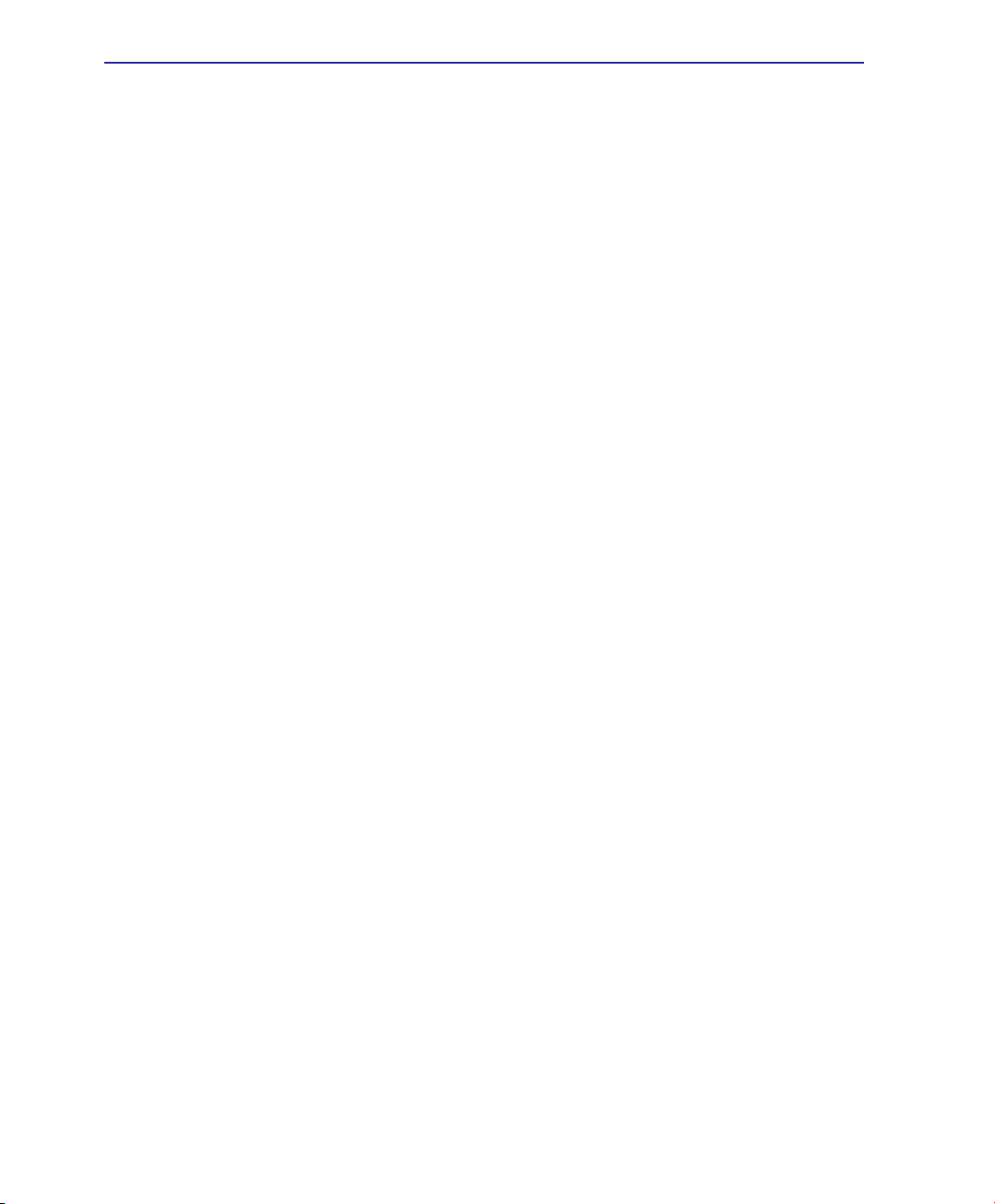
Cuprins
Cuprins
1. Prezentarea Notebook PC
Despre acest Manual de utilizare ������������������������������������������������������������������������������� 6
Note pentru acest Manual �������������������������������������������������������������������������������������� 6
Pregătirea Notebook PC-ului dumneavoastră ������������������������������������������������������������9
2. Cunoaşterea părţilor
Partea superioară �����������������������������������������������������������������������������������������������������12
Partea inferioară �������������������������������������������������������������������������������������������������������14
Partea stângă ����������������������������������������������������������������������������������������������������������� 16
Partea dreaptă ���������������������������������������������������������������������������������������������������������� 18
Partea din spate �������������������������������������������������������������������������������������������������������20
Partea din faţă ���������������������������������������������������������������������������������������������������������� 21
3. Noţiuni de bază
Sistemul de alimentare ���������������������������������������������������������������������������������������������24
Utilizarea alimentării la CA ����������������������������������������������������������������������������������� 24
Utilizarea alimentării la baterie ����������������������������������������������������������������������������� 25
Îngrijirea bateriei �������������������������������������������������������������������������������������������������� 25
Pornirea Notebook PC ����������������������������������������������������������������������������������������� 26
Autotest cu alimentarea pornită (POST) �������������������������������������������������������������� 26
Vericarea alimentării la baterie ���������������������������������������������������������������������������27
Încărcarea bateriei �����������������������������������������������������������������������������������������������27
Opţiuni alimentare ������������������������������������������������������������������������������������������������ 28
Moduri de gestionare a energiei �������������������������������������������������������������������������� 29
Sleep şi Hibernare ����������������������������������������������������������������������������������������������� 29
Controlul termic al energiei ����������������������������������������������������������������������������������29
Funcţii speciale ale tastaturii ������������������������������������������������������������������������������������30
Taste rapide colorate �������������������������������������������������������������������������������������������30
Tastele Microsoft Windows ���������������������������������������������������������������������������������� 32
Tastatura ca tastatură numerică �������������������������������������������������������������������������32
Tastatura folosită ca şi cursori �����������������������������������������������������������������������������32
2
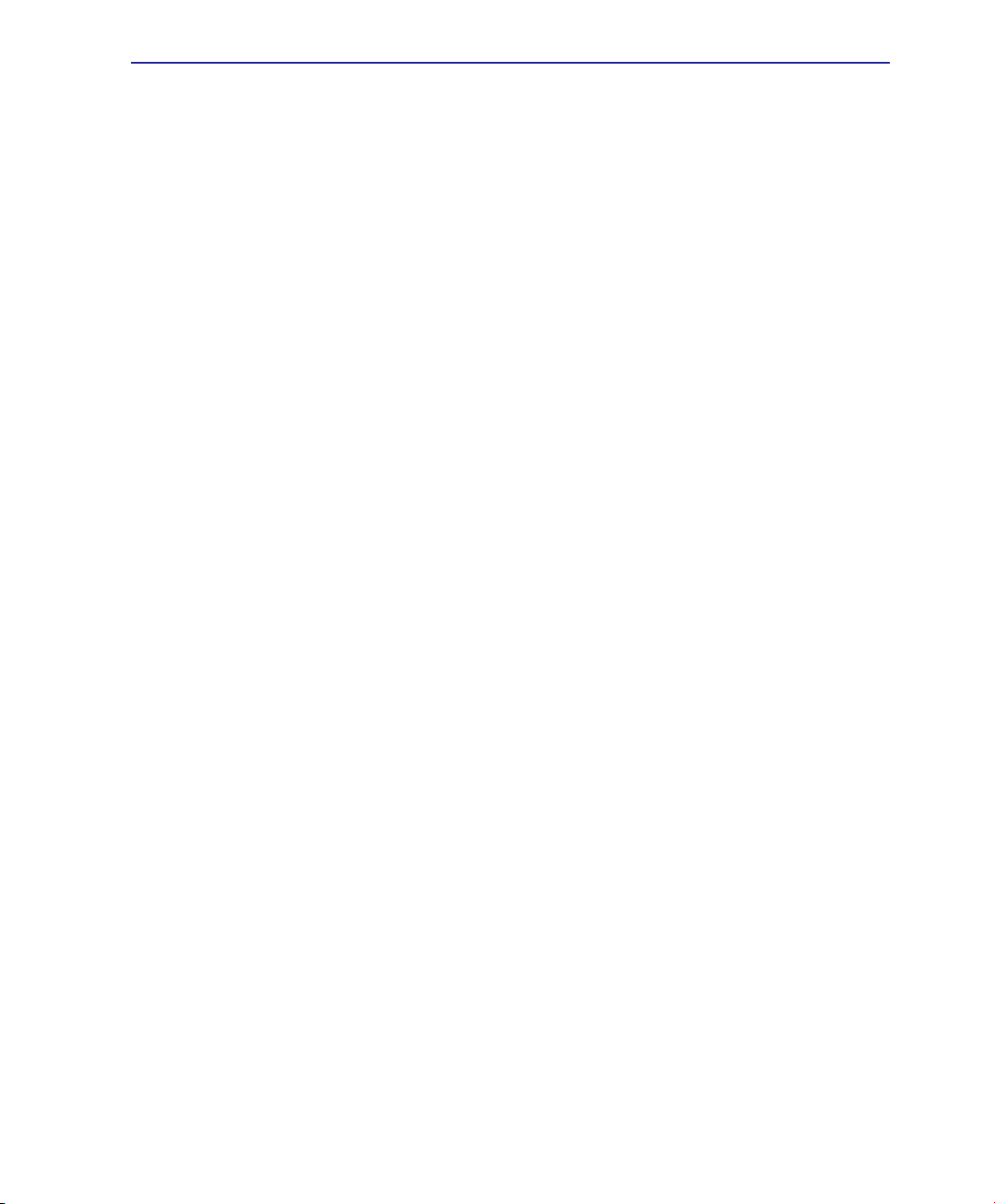
Cuprins
Cuprins (Continuare)
Comutatoare şi indicatoare de stare������������������������������������������������������������������������� 33
Comutatoare �������������������������������������������������������������������������������������������������������� 33
Indicatoare de stare ��������������������������������������������������������������������������������������������� 34
Tastele pentru comandă multimedia (pe modelele selectate) ������������������������������ 35
4. Utilizarea Notebook PC
Dispozitiv de indicare������������������������������������������������������������������������������������������������ 38
Utilizarea touchpad-ului ��������������������������������������������������������������������������������������� 38
Ilustraţii pentru utilizarea touchpad-ului ��������������������������������������������������������������� 39
Îngrijirea touchpad-ului ���������������������������������������������������������������������������������������� 40
Dezactivarea automată a touchpad-ului (Synaptics) ������������������������������������������� 40
Dispozitive de stocare ����������������������������������������������������������������������������������������������41
Card de expansiune ��������������������������������������������������������������������������������������������� 41
Unitate optică ������������������������������������������������������������������������������������������������������� 42
Cititor de memorie ash ��������������������������������������������������������������������������������������� 44
Unitate hard disk �������������������������������������������������������������������������������������������������� 45
Memorie (RAM)���������������������������������������������������������������������������������������������������� 46
Conexiuni������������������������������������������������������������������������������������������������������������������ 47
Conexiunea prin modem �������������������������������������������������������������������������������������� 47
Conectare la reţea ����������������������������������������������������������������������������������������������� 48
Conexiunea LAN wireless (pe modele selectate) ������������������������������������������������ 49
Conectare reţea wireless Windows ��������������������������������������������������������������������� 50
Conexiunea wireless Bluetooth (pe modele selectate) ���������������������������������������� 51
Modulul platformă de încredere (TPM) (pe modelele selectate) �������������������������� 52
Înregistrare amprentă (pe modelele selectate) ���������������������������������������������������� 53
3
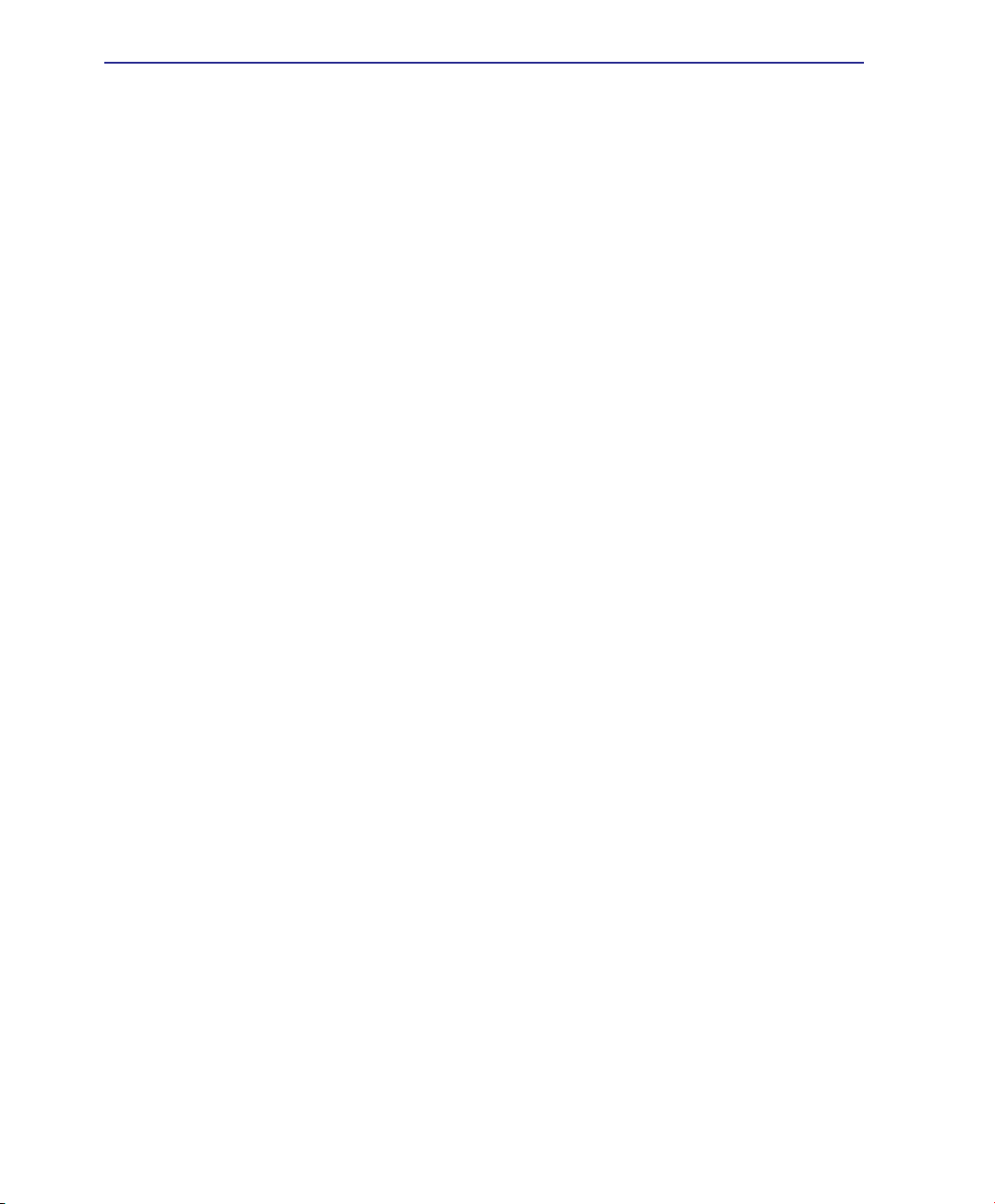
Cuprins
Cuprins (Continuare)
Anexă
Accesorii opţionale
Conexiuni opţionale
Sistemul de operare şi software
Setările BIOS ale sistemului
Probleme comune şi soluţiile lor
Recuperarea Software Windows Vista
Glosar
Declaraţii şi declaraţii referitoare la siguranţă
Informaţii despre Notebook PC
4
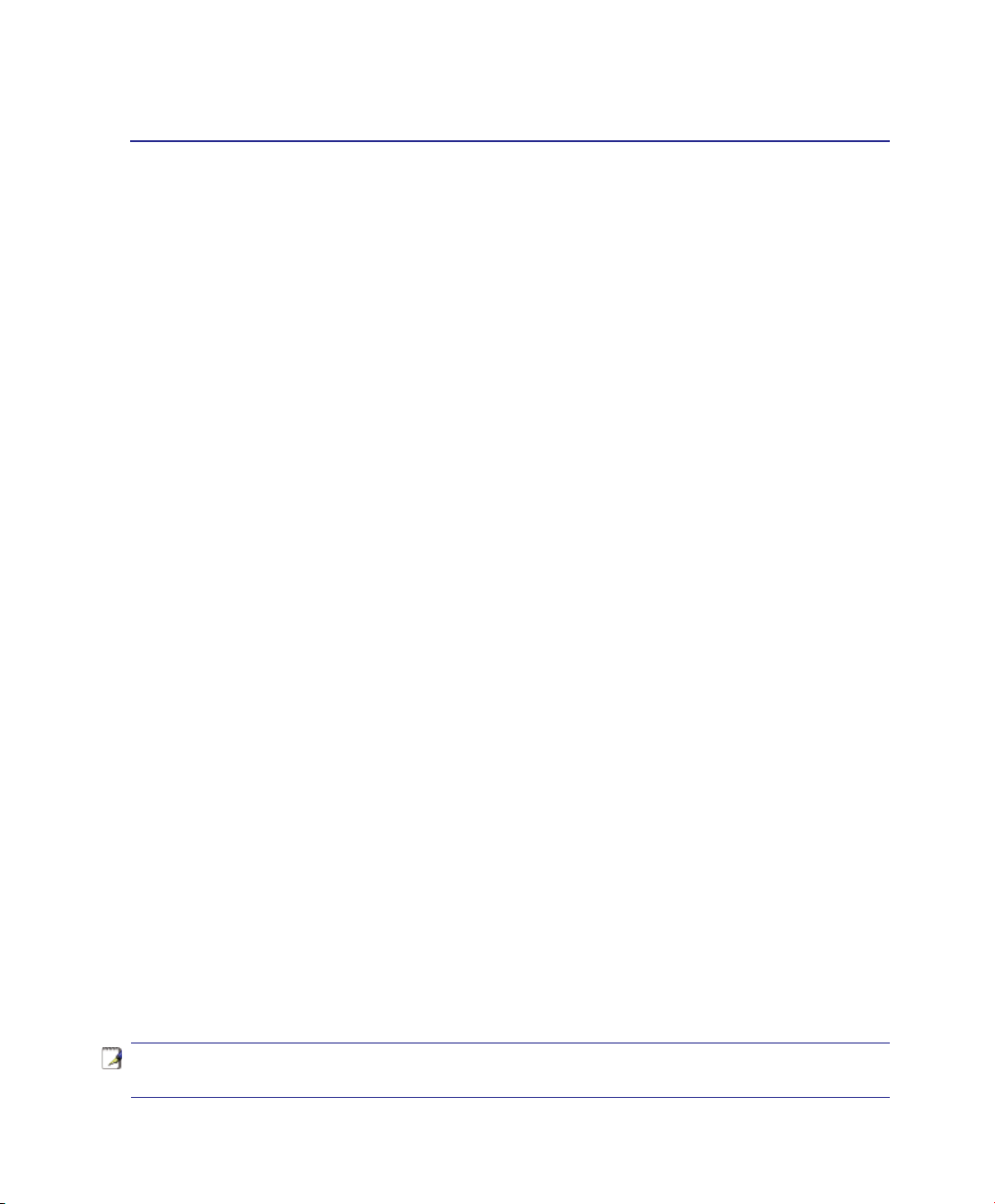
1. Prezentarea Notebook PC
Despre acest Manual de utilizare
Note pentru acest Manual
Precauţii referitoare la siguranţă
Pregătirea Notebook PC-ului dumneavoastră
NOTĂ: Fotograile şi pictogramele din acest manual sunt utilizate numai în scop
artistic şi nu prezintă articolele utilizate de fapt în produs ca atare.
5
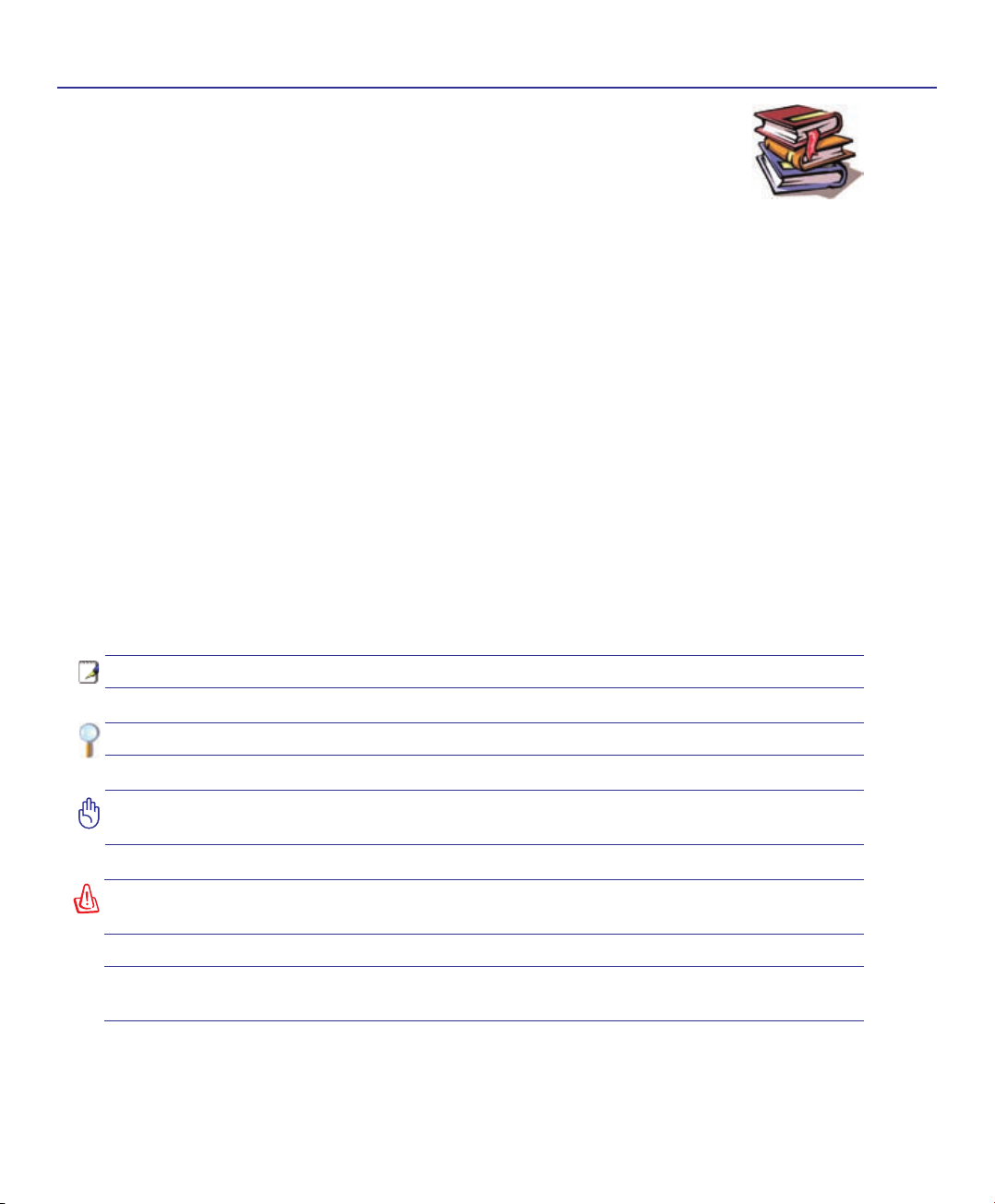
1 Prezentarea Notebook PC
Despre acest Manual de utilizare
Citiţi Manualul de utilizare al Notebook PC. Acest Manual de utilizare furnizează
informaţii asupra diverselor componente ale Notebook PC şi a modului de utilizare al
acestora. Mai jos sunt prezentate secţiunile principale ale acestui Manual de utilizare:
1. Prezentarea Notebook PC
Vă prezintă Notebook PC şi acest Manual de utilizare.
2. Cunoaştereapărţilor
Vă furnizează informaţii asupra componentelor Notebook PC.
3. Noţiunidebază
Vă furnizează informaţii asupra noţiunilor de bază pentru Notebook PC.
4. UtilizareaNotebookPC
Vă furnizează informaţii asupra utilizării componentelor Notebook PC.
5. Anexă
Vă prezintă accesoriile opţionale şi vă furnizează informaţii suplimentare.
Note pentru acest Manual
Câteva note şi avertismente scrise cu litere îngroşate sunt utilizate în întreg acest ghid, iar dumneavoastră
ar trebui să le cunoaşteţi pentru a realiza în siguranţă şi complet anumite sarcini. Aceste note au diverse
grade de importanţă, aşa cum este descris mai jos:
NOTĂ: Sfaturi şi informaţii pentru situaţii speciale.
SFAT: Sfaturi şi informaţii utile pentru realizarea sarcinilor.
IMPORTANT! Informaţii vitale care trebuie urmate pentru a preveni deteriorarea datelor,
a componentelor sau a persoanelor.
ATENŢIE! Informaţii importante care trebuie respectate pentru funcţionarea în
siguranţă.
< >
Textul cuprins în < > sau [ ] reprezintă o tastă de pe tastatură; nu introduceţi de la
[ ]
tastatură < > sau [ ] şi literele cuprinse între aceste simboluri.
6

Prezentarea Notebook PC 1
Precauţii referitoare la siguranţă
Următoarele precauţii referitoare la siguranţă vor creşte durata de viaţă a Notebook PC. Respectaţi toate
precauţiile şi instrucţiunile. Cu excepţia activităţilor descrise în acest manual, realizaţi toate activităţile
de service prin intermediul personalului calicat. Nu utilizaţi cabluri de alimentare, accesorii sau alte
periferice deteriorate. Nu utilizaţi solvenţi puternici cum ar diluanţi, benzen sau alte produse chimice
pe suprafaţă sau lângă aceasta.
IMPORTANT! Deconectaţi cablul de alimentare cu CA şi îndepărtaţi bateria înainte
de realizarea curăţării. Ştergeţi Notebook PC cu un burete din celuloză curat sau cu
piele de căprioară umezită cu o soluţie de detergent neabraziv şi câteva picături de
apă caldă şi îndepărtaţi orice cantitate suplimentară de umezeală cu ajutorul unei
cârpe uscate.
NU aşezaţi pe suprafeţe de lucru care nu
sunt orizontale sau care sunt instabile.
Apelaţi la service în cazul în care carcasa
a fost deteriorată.
NU apăsaţi şi nu atingeţi panoul de
aşare. Nu aşezaţi în acelaşi loc cu
obiecte mici care pot zgâria sau intra
în Notebook PC.
NU expuneţi la medii murdare sau
cu praf. NU utilizaţi în timpul unei
scurgeri de gaze.
NU lăsaţi Notebook PC pe genunchii
dumneavoastră sau pe orice parte a
corpului pentru a preveni disconfortul
sau rănirea datorită expunerii la
căldură.
TEMPERATURASIGURĂ: Acest
notebook PC ar trebui utilizat numai
în medii cu temperaturi cuprinse între
5°C (41°F) şi 35°C (95°F)
NU aruncaţi Notebook PC împreună
cu gun oiu l mena jer. Verif ica ţi
reglementările locale pentru eliminarea produselor electronice.
NU aşezaţi obiecte pe suprafaţa
Notebook PC şi nu aruncaţi obiecte pe
acesta şi nu împingeţi obiecte străine
în Notebook PC.
NU expuneţi la câmpuri magnetice sau
electrice puternice.
NU expuneţi la lichide, ploaie sau
umezeală şi nu utilizaţi în apropierea
acestora. NU utilizaţi modemul în
timpul unei furtuni cu descărcări
electrice.
Avertisment de siguranţă pentru
baterie:
NU aruncaţi bateriile în foc.
NU scurtcircuitaţi contactele.
NU dezasamblaţi bateria.
PU T E R E A N O MI N A L Ă D E
INTRARE:Consultaţi eticheta pe care
este înscrisă puterea nominală, din partea
de jos a Notebook PC şi asiguraţi-vă că
adaptorul dumneavoastră de putere este
conform cu puterea nominală.
NU transportaţi sau acoperiţi un
Notebook PC pornit cu orice materiale
care vor reduce circulaţia aerului, ca de
exemplu o sacoşă.
7
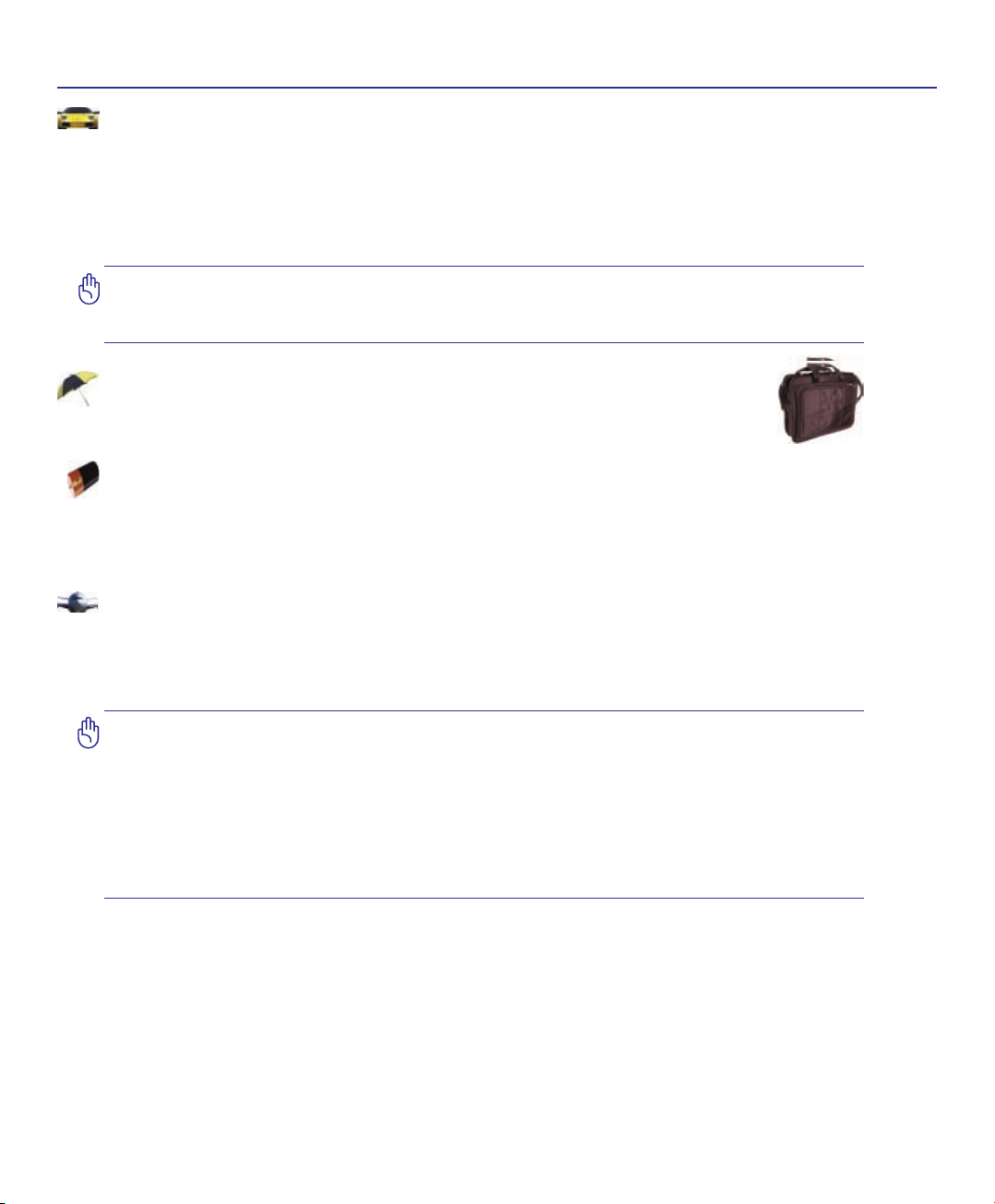
1 Prezentarea Notebook PC
Precauţii pentru transport
Pentru a pregăti Notebook PC pentru transport, ar trebui să îl opriţi şi să deconectaţitoateperifericele
externepentruaprevenideteriorareaconectorilor. Capul unităţii hard disk se retrage când alimentarea
este înteruptă pentru a preveni zgârierea suprafeţei hard disk-ului în timpul transportului. De aceea, nu ar
trebui să transportaţi Notebook PC în timp ce acesta este încă pornit. Închideţi panoul de aşaj şi vericaţi
ca acesta să e bine xat în poziţie închis pentru a proteja tastatura şi panoul de aşaj.
IMPORTANT! Suprafaţa Notebook PC poate deteriorată cu uşurinţă dacă nu este
îngrijită corespunzător. Aveţi grijă să nu frecaţi sau să zgâriaţi suprafeţele Notebook
PC.
Acoperiţi Notebook PC-ul dumneavoastră
Cumpăraţi o geantă pentru transport pentru a proteja Notebook PC de murdărie, apă, şocuri
şi zgârieturi.
Încărcaţi bateriile
Dacă intenţionaţi să utilizaţi alimentarea cu baterii, asiguraţi-vă că încărcaţi complet bateriile şi orice alte
baterii opţionale înainte de a pleca în călătorii lungi. Amintiţi-vă că adaptorul pentru alimentare încarcă
bateriile atâta timp cât este conectat la calculator şi la o sursă de CA. Ţineţi cont de faptul că durează
mult mai mult încărcarea unei baterii în timp ce Notebook PC se aă în funcţiune.
Precauţii pentru utilizarea în avion
Contactaţi liniile aeriene cu care veţi călători dacă doriţi să utilizaţi Notebook PC în avion. Majoritatea
liniilor aeriene au restricţii în ceea ce priveşte dispozitivele electronice. Majoritatea liniilor aeriene vor
permite utilizarea dispozitivelor electronice între decolare şi aterizare, dar nu în timpul acestora.
IMPORTANT! Există trei tipuri de dispozitive pentru securitatea aeroporturilor:
Dispozitive cu raze X (utilizate pe articole aşezate pe benzi transportoare), detectoare
magnetice (utilizate pe persoane care trec prin dispozitivele de verificare pentru
securitate) şi baghete magnetice (dispozitive de mână utilizate pe persoane sau
articole individuale). Puteţi expune Notebook PC şi disketele la dispozitivele cu raze
X ale aeroporturilor. Cu toate acestea, este recomandat să nu expuneţi Notebook
PC sau disketele la detectoarele magnetice ale aeroporturilor sau să le expuneţi la
baghetele magnetice.
8
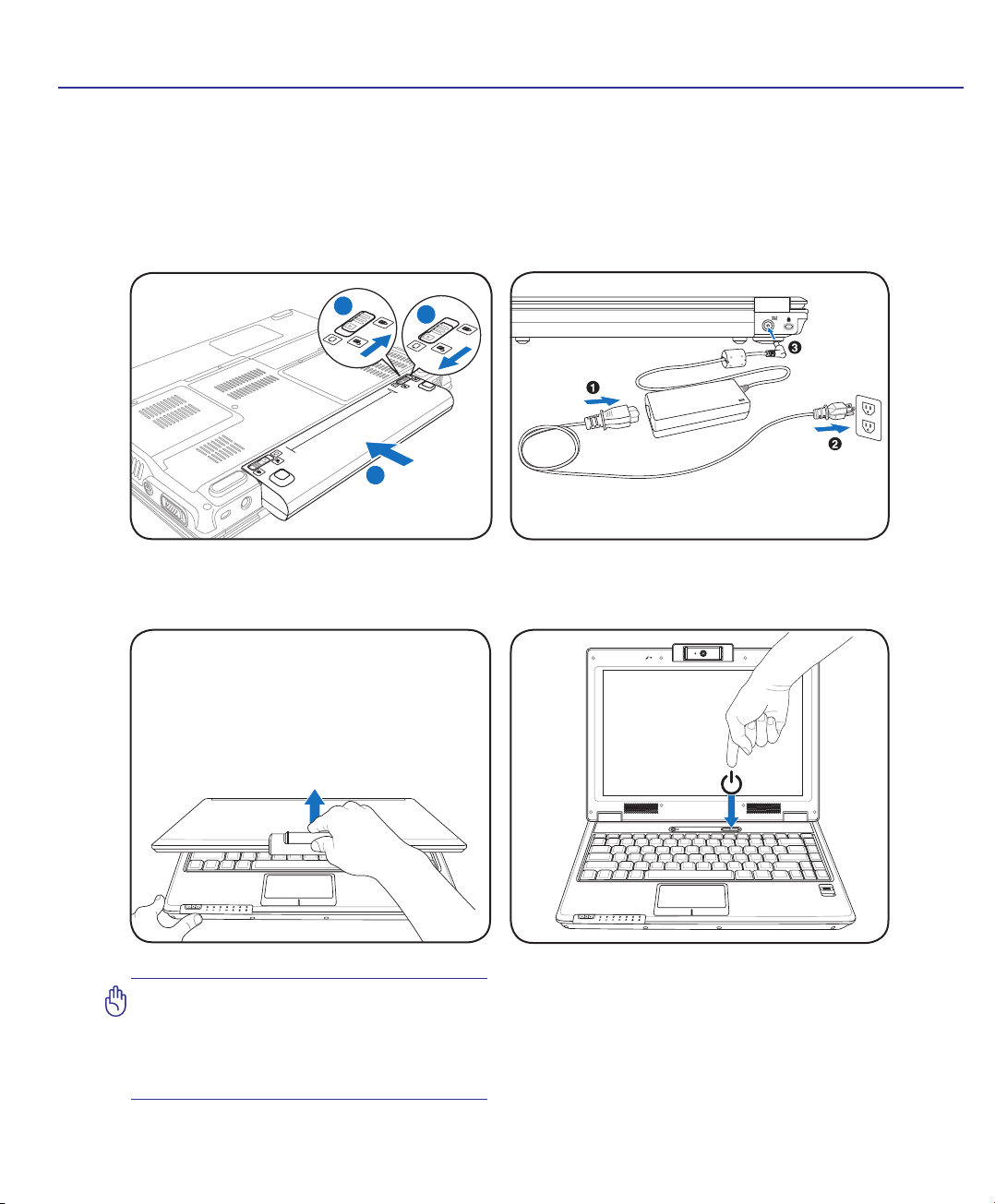
Prezentarea Notebook PC 1
OFF ON
ASUS WIDE SCREEN NOTEBOOK
2
3
1
1.3
MEGA
PIXELS
OFF ON
ASUS WIDE SCREEN NOTEBOOK
Pregătirea Notebook PC-ului dumneavoastră
Acestea sunt numai nişte instrucţiuni rapide pentru utilizarea Notebook PC. Citiţi paginile următoare
pentru informaţii detaliate asupra modului de utilizare a Notebook PC.
1. Instalarea bateriei
3. Deschiderea Panoului de
aşare
2. Conectarea adaptorului pentru
alimentare CA
4. Pornirea Notebook PC
IMPORTANT! Când deschideţi, nu
forţaţi panoul de afişare, apăsând-l
pe masă, riscaţi să rupeţi balamalele!
Nu ridicaţi niciodată Notebook PC de
panoul de aşare!
Comutatorul de alimentare porneşte şi opreşte
Notebook PC sau trece Notebook PC în modurile
sleep sau hibernare. Comportamentul actual al
comutatorului de alimentare poate personalizat
în Panou Comandă Windows > Opţiuni Putere >
SetăriSistem.
9
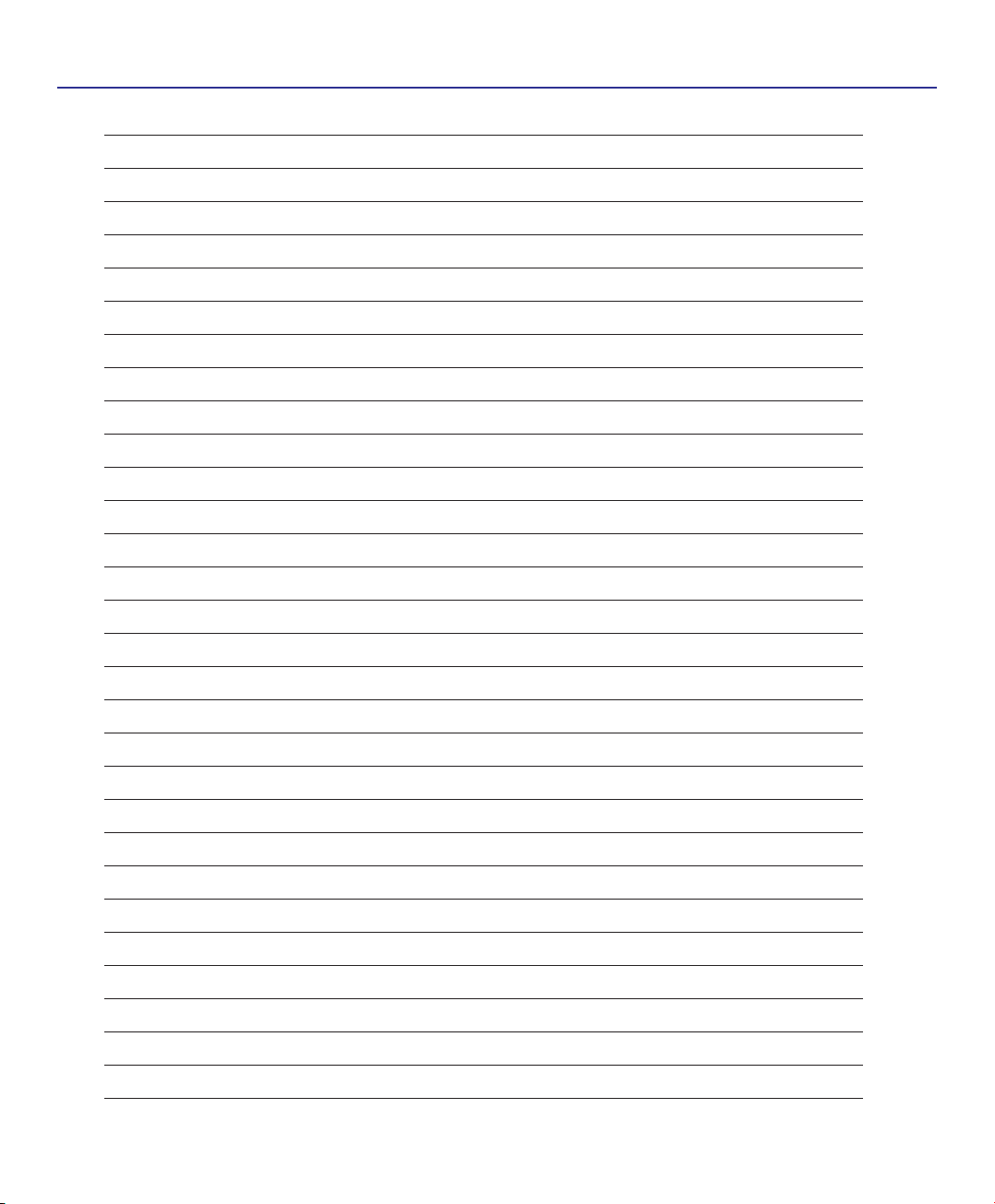
1 Prezentarea Notebook PC
10
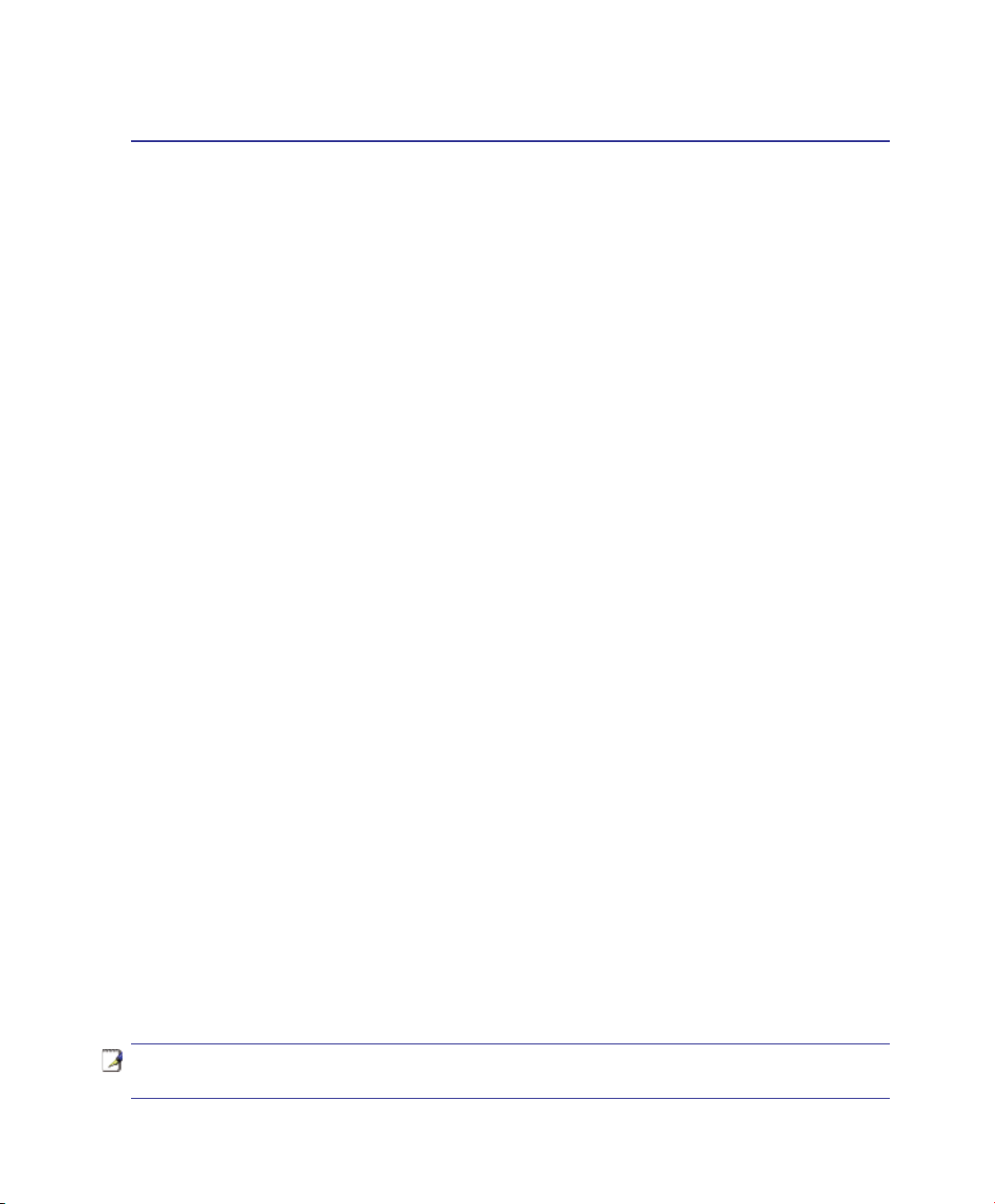
2. Cunoaşterea părţilor
Părţile de bază ale Notebook PC
NOTĂ: Fotograile şi pictogramele din acest manual sunt utilizate numai în scop
artistic şi nu prezintă articolele utilizate de fapt în produs ca atare.
11
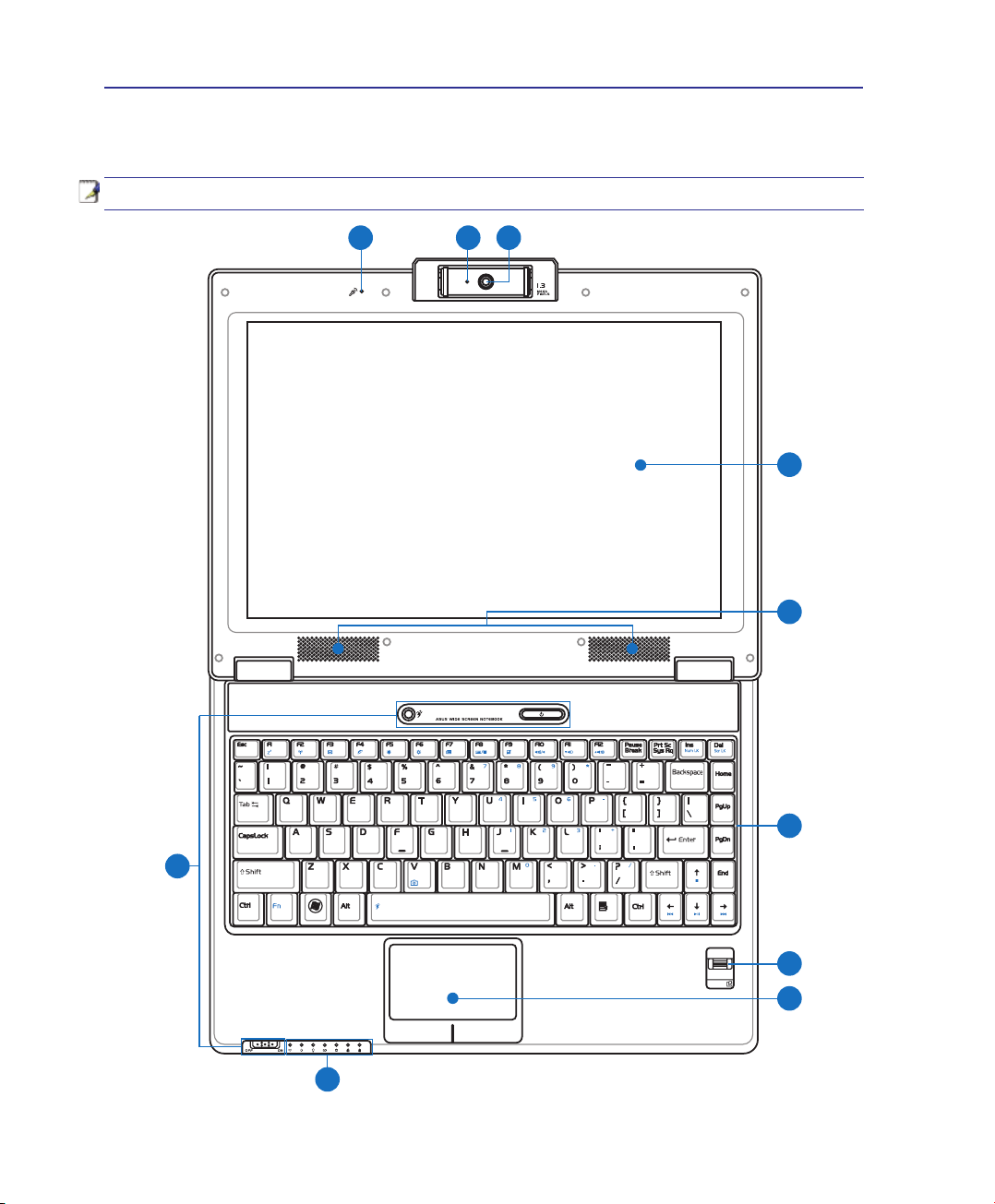
2 Cunoaşterea părţilor
4
5
7
8
3
1
2
10
9
6
Partea superioară
Consultaţi diagrama de mai jos pentru a identica componentele aate în această parte a Notebook PC.
NOTĂ: Tastatura va diferită, în funcţie de zonă.
12

Cunoaşterea părţilor 2
2
3
4
5
1
7
8
9
10
Back
Front
6
Microfonul (încorporat)
Microfonul mono încorporat poate folosit pentru realizarea de conferinţe video, naraţiuni vocale
sau înregistrări audio simple.
Indicator cameră
Indicatorul de cameră se aşează atunci când se foloseşte camera încorporată, Camera poate
activată automat de programe software acceptate.
Camera multi-poziţie (pe modelele selectate) (pe modelele selectate)
Camera încorporată vă permite să faceţi fotograi şi să înregistraţi clipuri
video. Poate folosită cu aplicaţii de realizare de conferinţe video şi cu alte
aplicaţii interactive. ATENŢIE:Camerapoatereglatăastfelîncâtsăe
îndreptatăînaintesauînapoi,dareasepoaterăsucinumaiprinpartea
dejos.Nurotiţicameraînsuscuununghimaimarede35degrade.
Panou de aşaj
Notebook PC utilizează un TFT LCD cu matrice activă, care asigură o vizualizare
excelentă, ca şi cea a monitoarelor de tip desktop. Spre deosebile de monitoarele de tip
desktop, panoul LCD nu produce radiaţii sau scintilaţii, deci este mai uşor de suportat
pentru ochi. Utilizaţi o cârpă moale fără lichide chimice (utilizaţi apă plată dacă este
necesar) pentru a curăţa panoul de aşaj.
Sistemul de difuzoare audio
Sistemul de difuzoare stereo încorporat vă permite să auziţi semnale audio fără a avea
dispozitive suplimentare ataşate. Sistemul de sunet multimedia este prevăzut cu un
controler audio digital care produce sunete bogate, vibrante (rezultate mai bune la folosirea
căştilor sau a difuzoarelor stereo externe). Caracteristicile audio sunt controlate prin
intermediul software-ului.
Tastatură
Tastatura este prevăzută cu taste de dimensiune completă, care au o cursă confortabilă
(adâncimea la care pot apăsate tastele) şi suporturi de sprijin pentru ambele mâini. Sunt
prevăzute două taste cu funcţii Windows pentru a ajuta la navigarea uşoară în sistemul
de operare Windows.
Scaner amprente digitale (pe modele selectate)
Scanerul pentru amprente digitale permite utilizarea software-ului de securitate care foloseşte
amprenta digitală ca şi cheie de identicare.
Touchpad şi butoane
Touchpad-ul şi butoanele sale reprezintă un dispozitiv indicator care asigură aceleaşi funcţii ca
şi un mouse de tip desktop. Este disponibilă o funcţie de derulare comandată prin software după
setarea utilitarului touchpad inclus pentru a permite navigarea uşoară în Windows sau web.
Indicatoare de stare (faţă)
Indicatoarele de stare reprezintă diversele stări ale hardware-ului/software-ului. Vezi detaliile
indicatoarelor în secţiunea 3.
Taste rapide
Tastele rapide vă permit să lansaţi aplicaţiile utilizate frecvent prin simpla apăsare a unui
buton.Detaliile sunt descrise în secţiunea 3.
13
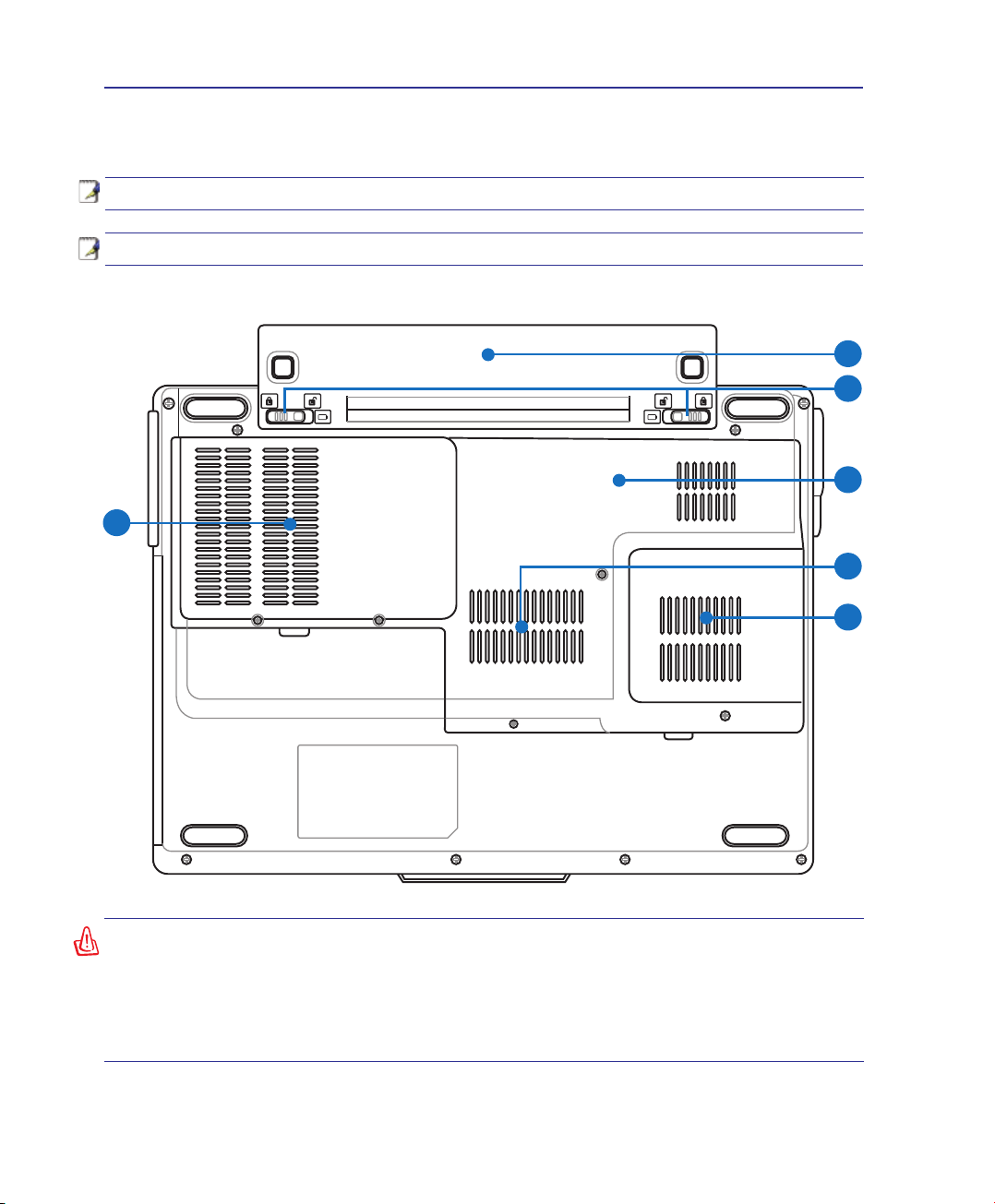
2 Cunoaşterea părţilor
5
6
3
4
1
2
Partea inferioară
Consultaţi diagrama de mai jos pentru a identica componentele aate în această parte a Notebook PC
NOTĂ: Partea inferioară poate avea aspect diferit, în funcţie de model.
NOTĂ: Dimensiunea bateriei variază în funcţie de model.
.
ATENŢIE! Partea inferioară a Notebook PC se poate încălzi foarte mult. Aveţi grijă
când manipulaţi Notebook PC în timp ce acesta funcţionează sau a fost utilizat recent.
Temperaturile ridicate sunt normale în timpul încărcării sau al funcţionării. Nu utilizaţi
pe suprafeţe moi, ca de exemplu paturi sau canapele care pot bloca oriciile de aerisire.
NU AŞEZAŢI NOTEBOOK PC PE GENUNCHI SAU PE ALTE PĂRŢI ALE CORPULUI
PENTRU A EVITA RĂNIREA DATORATĂ CĂLDURII.
14
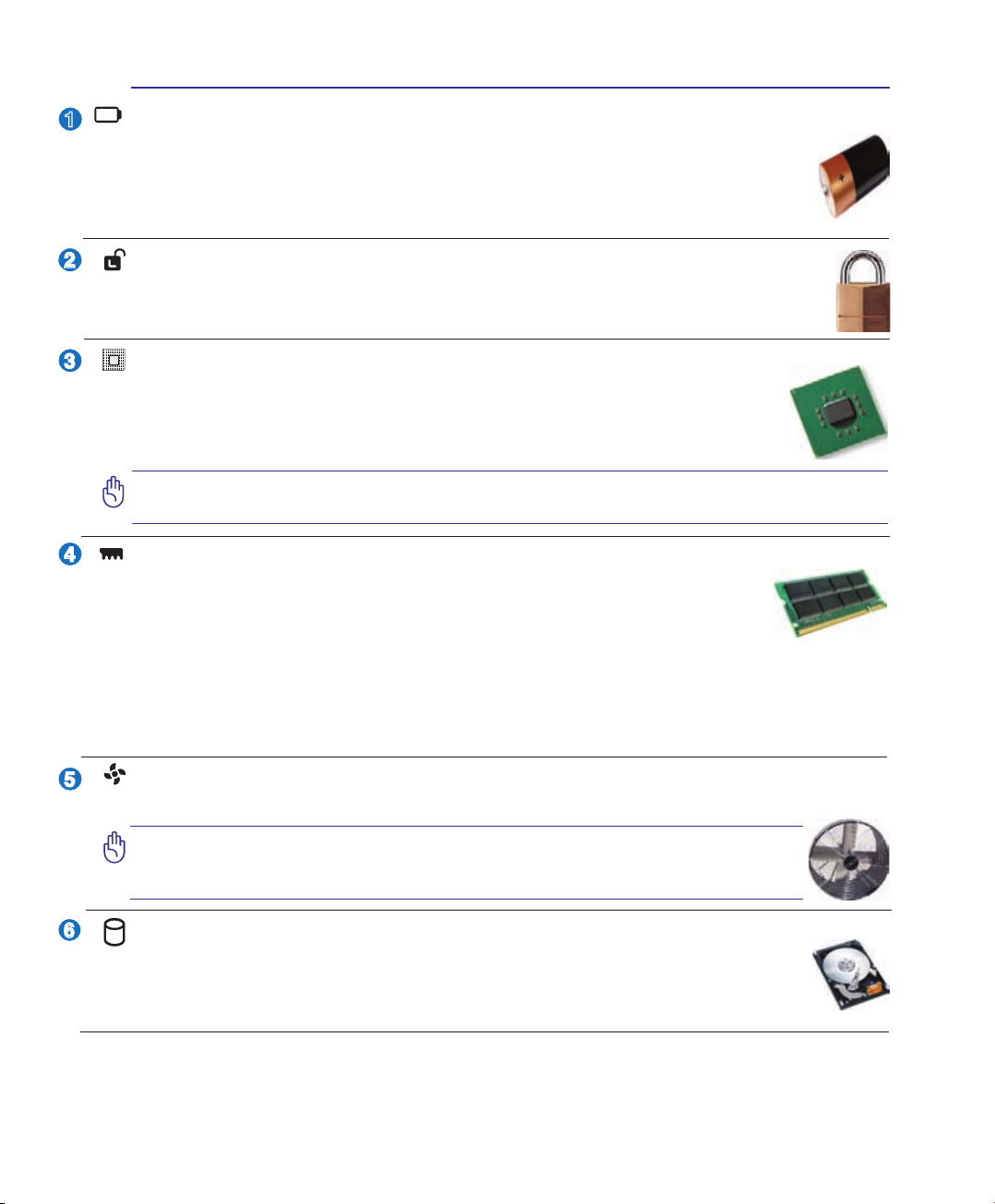
Cunoaşterea părţilor 2
2
3
4
1
6
5
Baterie
Bateria este încărcată automat când Notebook PC este conectat la o sursă de CA şi menţine
alimentarea pentru Notebook PC când sursa de CA nu este conectată. Acest lucru permite
utilizarea în timpul deplasării între locaţii. Durata de funcţionare a bateriilor depinde, în funcţie
de utilizare şi de specicaţiile pentru acest Notebook PC. Bateria nu poate dezasamblată şi
trebuie cumpărată sub forma unui singur articol.
Blocare baterie - Arc
Blocarea cu arc a bateriei se foloseşte pentru a asigura acumulatorul. Atunci când introduceţi
acumulatorul, acesta se blochează automat. Pentru a scoate acumulatorul, acest arc de blocare
trebuie ţinut în poziţia Deblocat.
Compartimentul pentru Unitatea procesorului central (CPU)
Unele modele Notebook PC sunt prevăzute cu un design pentru procesoare cu mufă pentru
a permite actualizarea cu procesoare mai rapide. Unele modele sunt prevăzute cu un design
ULV pentru a mai compacte şi nu pot actualizate. Consultaţi un centru de service sau
un distribuitor autorizat pentru informaţii referitoare la actualizări.
IMPORTANT! Îndepărtarea CPU sau a hard-disk-ului de către utilizatorul nal va duce
la anularea garanţiei.
Compartimentul de memorie (RAM)
Compartimentul de memorie furnizează capacităţile de expansiune pentru memorie
suplimentară. Memoria suplimentară va creşte performanţa aplicaţiilor, reducând
accesul la hard-disk. BIOS detectează automat cantitatea de memorie din sistem şi
congurează CMOS în conformitate cu aceasta în timpul procesului POST (PowerOn-Self-Test – Autotest cu alimentarea pornită) După ce memoria este instalată, nu este necesară
nicio setare hardware sau software (inclusiv BIOS). Consultaţi un centru sau un distribuitor de service
autorizat pentru informaţii în ceea ce priveşte actualizările pentru Notebook PC. Achiziţionaţi module de
expansiune numai de la distribuitorii autorizaţi pentru acest Notebook PC pentru a asigura compatibilitate
şi abilitate maxime.
Ventilator de răcire
Ventilatorul de răcire îndepărtează excesul de căldură în funcţie de setările pragului de temperatură.
IMPORTANT! Asiguraţi-vă că orificiile de aerisire nu sunt blocate de
hârtie, cărţi, cabluri sau late obiecte, în caz contrar, Notebook PC se poate
supraîncălzi.
Compartimentul unităţii hard disk
Unitatea hard disk este aşezată într-un compartiment. Consultaţi un centru sau un distribuitor
de service autorizat pentru informaţii în ceea ce priveşte actualizările unităţii hard disk pentru
Notebook PC. Achiziţionaţi unităţi hard disk numai de la distribuitorii autorizaţi pentru acest
Notebook PC pentru a asigura compatibilitate şi abilitate maxime.
15
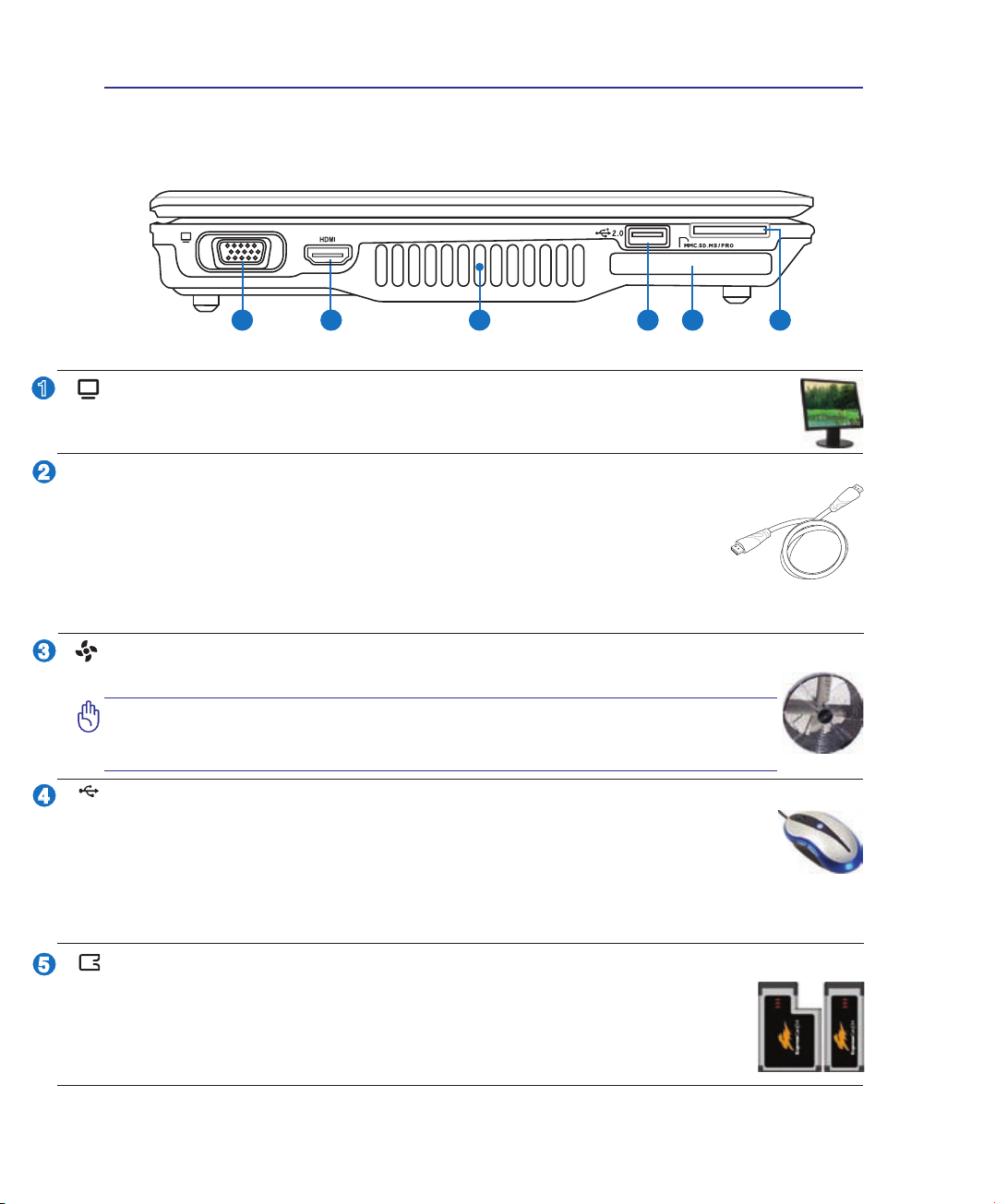
2 Cunoaşterea părţilor
2
3
4
1
5
1
2
3
4
5
6
2.0
Partea stângă
Consultaţi diagrama de mai jos pentru a identica componentele aate în această parte a Notebook PC.
Ieşire pentru aşaj (monitor)
Monitorul D-sub cu 15 pini suportă un dispozitiv standard compatibil VGA, ca de exemplu un
monitor sau un proiector pentru a permite vizualizara pe un aşaj extern mai mare.
HDMI
Portul HDMI
HDMI (Interfaţa multimedia de înaltă deniţie) constituie o interfaţă audio/video
total digitală, necomprimată între orice sursă audio/video, cum ar un Set-Top Box,
un player DVD şi un receptor A/V sau un monitor audio şi/sau video monitor, cum
ar o televiziune digitală (DTV). Suportă video standard îmbunătăţit sau de înaltă
deniţie, plus audio digital multicanal pe un singur cablu. Transmite toate standardele
ATSC HDTV şi suportă audio digital pe 8 canale, cu o lăţime de bandă care nu mai necesită o adaptare
la viitoarele îmbunătăţiri ale calităţii sau la alte cerinţe.
Aerisiri
Aerisirile permit intrarea aerului rece şi ieşirea aerului cald din Notebook.
IMPORTANT! Asiguraţi-vă că orificiile de aerisire nu sunt blocate de
hârtie, cărţi, cabluri sau late obiecte, în caz contrar, Notebook PC se poate
supraîncălzi.
Port USB (2.0/1.1)
Portul USB (Universal Serial Bus – Magistrală serială universală) este compatibil cu dispozitivele
USB 2.0 sau USB 1.1, ca de exemplu tastaturi, dispozitive de indicare, aparate de fotograat,
unităţi hard disk, imprimante şi scanere conectate în serie până la 12 Mbit/sec (USB 1.1) şi 480
Mbit/sec (USB 2.0). USB permite funcţionarea simultană a mai multor dispozitive pe un singur calculator,
cu unele periferice acţionând ca plug-in-uri sau hub-uri. USB suportă transferul la cald între dispozitive aşa
încât majoritatea perifericelor pot conectate sau deconectate fără repornirea calculatorului.
Fantă ExpressCard
O fantă Express card cu 26 de pini este disponibilă, asigurând suport un cart de extensie
ExpressCard/34mm sau ExpressCard/54mm. Această interfaţă nouă este mai rapidă
atunci când folosiţi o magistrală serială care suportă USB 2.0 şi PCI Express, în locul
magistralei paralele, mai lente, folosite în fata pentru PC card. (Nu este compatibilă cu
cardurile anterioare PCMCIA.)
16

Cunoaşterea părţilor 2
6
Slot pentru memorie ash
În mod obişnuit trebuie cumpărat separat un card de memorie PCMCIA sau USB pentru
a utiliza carduri de memorie de la dispozitive ca de exemplu camere foto digitale,
playere MP3, telefoane mobile şi PDA-uri. Acest Notebook PC are un cititor de carduri
de memorie încorporat care poate citi multe carduri de memorie ash, aşa cum se specică
mai departe în acest manual. Cititorul de carduri de memorie încorporat nu este doar uşor de
utilizat, ci este şi mai rapid decât majoritatea altor forme de cititoare de carduri de memorie
deoarece utilizează magistrala PCI cu bandă largă.
17
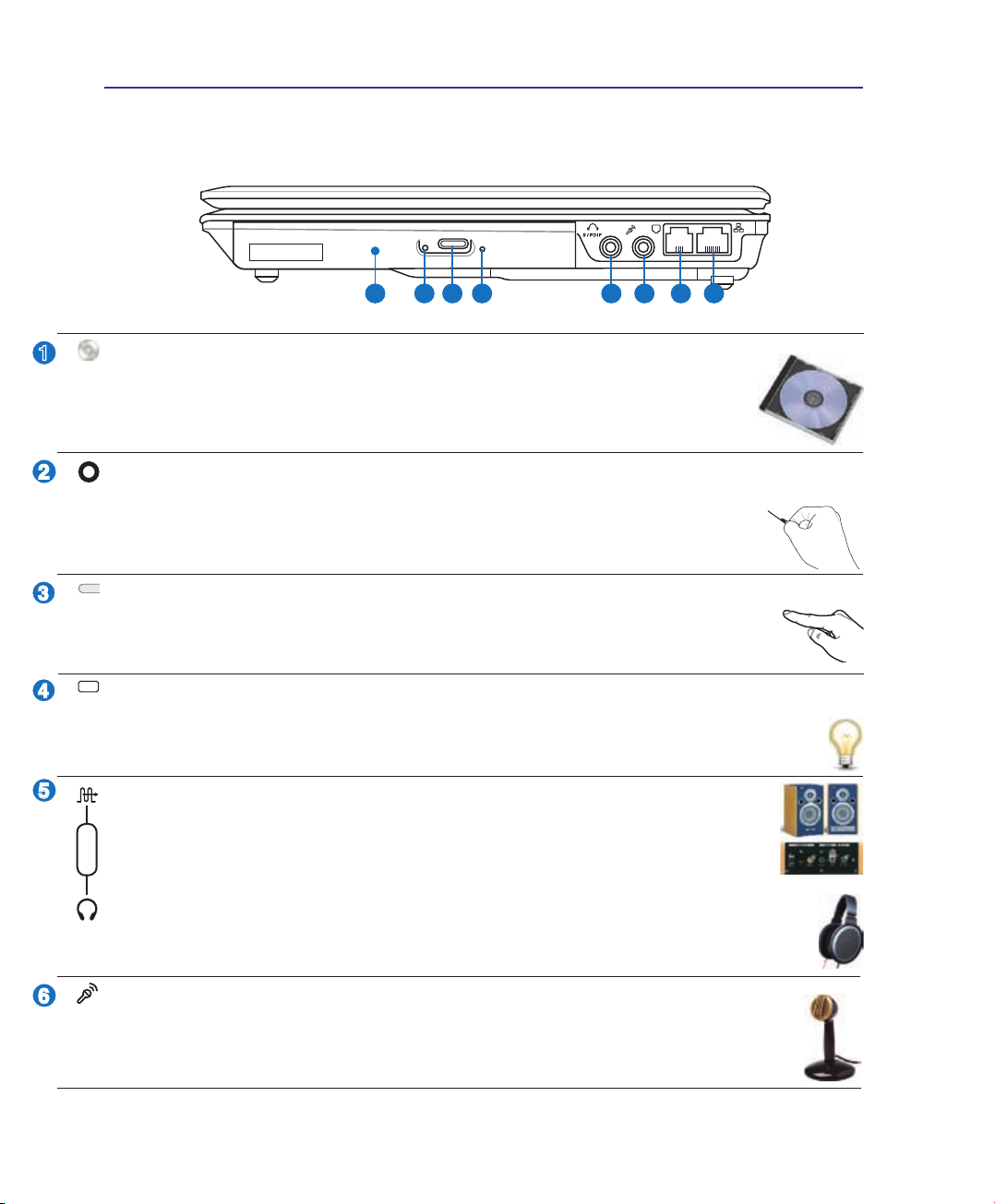
2 Cunoaşterea părţilor
2
3
1
4
2 3 41 5 6 7 8
5
6
Partea dreaptă
Consultaţi diagrama de mai jos pentru a identica componentele aate în această parte a Notebook PC.
Unitate optică
Diversele modele de Notebook PC sunt dotate cu diferite unităţi optice. Unitatea optică
a Notebook PC poate suporta discuri compacte (CD) şi/sau discuri video digitale (DVD)
şi poate avea capacităţi de înregistrare (R) sau re-scriere (RW). Vezi specicaţiile de
marketing pentru detalii asupra ecărui model.
Evacuarea de urgenţă a unităţii optice (locaţia este diferită în funcţie
de model)
Evacuarea de urgenţă este utilizată pentru a evacua tava unităţii optice în cazul în care
evacuarea electronică nu funcţionează. Nu utilizaţi evacuarea de urgenţă în locul evacuării
electronice.
Evacuarea electronică a unităţii optice
Evacuarea unităţii optice are un buton de evacuare electronică pentru deschiderea tăvii. Puteţi de
asemenea evacua tava unităţii optice prin intermediul oricărui software pentru redarea sunetelor
sau prin clic dreapta pe unitatea optică în Windows „Computer” şi selectarea Evacuare.
Indicatorul de activitate al unităţii optice (locaţia este diferită în
funcţie de model)
Indicatorul de activitate al unităţii optice arată când unitatea discului optic transferă datele. Acest
indicator va lumina proporţional cu dimensiunea datelor transferate.
Mufă ieşire SPDIF
Această mufă oferă conexiune pentru dispozitivele conrme cu SPDIF (Sony/Philips Digital
Interface), pentru o ieşire audio digitală. Folosiţi această funcţie pentru a vă transforma
notebook-ul într-un sistem Hi-Fi de divertisment la domiciliu.
Combo
Mufă ieşire căşti
Mufa de ieşire pentru căşti stereo (1/8 ţol) este utilizată pentru conectarea semnalului de ieşire
al Notebook PC la difuzoarele cu amplicare sau la căşti. Utilizarea acestei mufe dezactivează
automat difuzoarele încorporate.
Jack intrare audio
Jack-ul audio de intrare poate utilizat pentru conectarea unui microfon extern sau pentru
preluarea semnal de la o sursă audio. Utilizarea acestui conector va dezactiva automat microfonul
încorporat. Utilizaţi această funcţie pentru video conferinţe sau înregistrări audio simple.
18
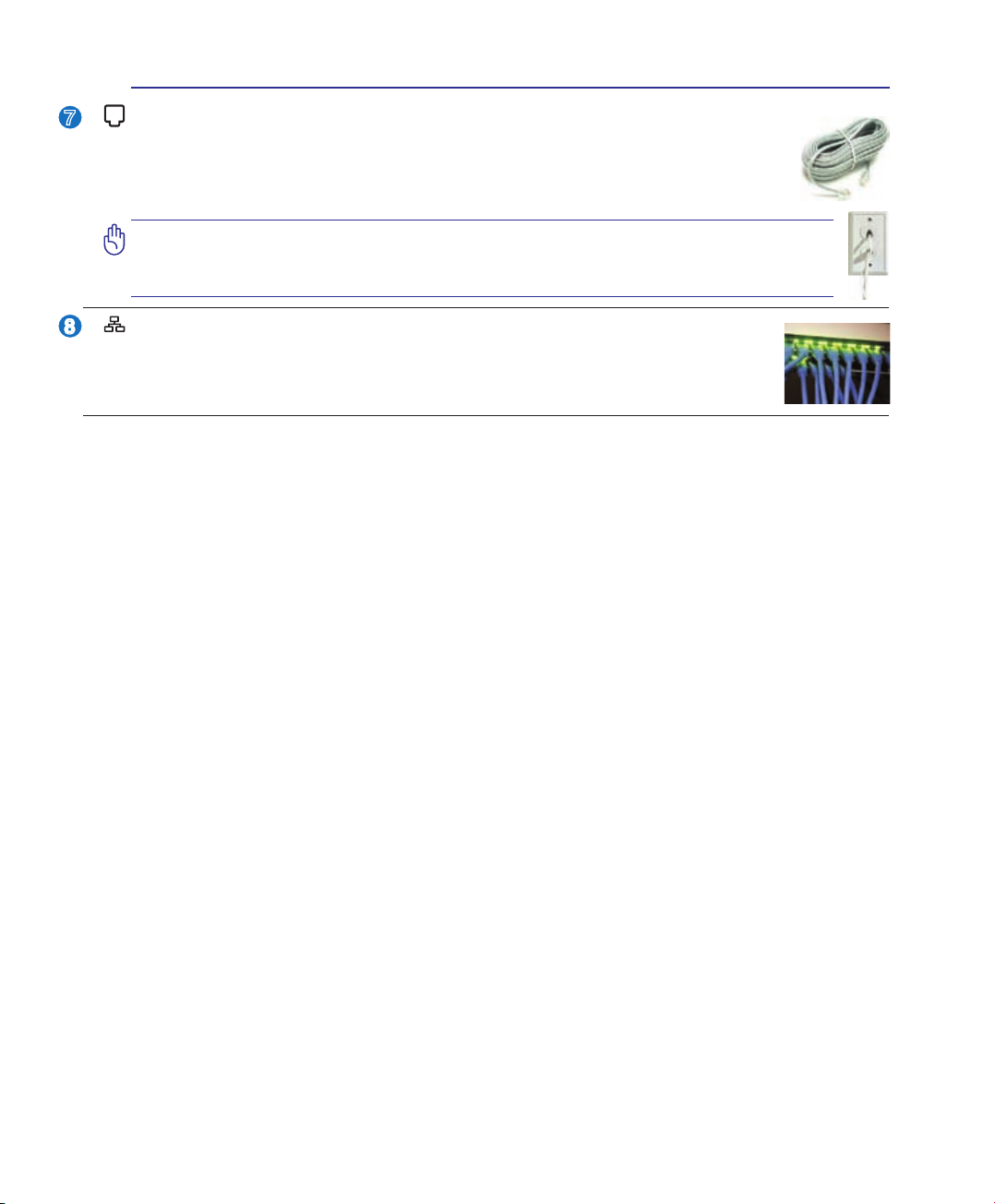
Cunoaşterea părţilor 2
7
8
Portul de modem
Portul de modem RJ-11 cu doi pini este mai mic decât portul RJ-45 LAN şi suportă un cablu
telefonic standard. Modemul intern suportă transferuri de până la 56K V.90. Conectorul
încorporat permite utilizarea uşoară fără adaptori suplimentari.
IMPORTANT! Modemul încorporat nu suportă tensiunea utilizată la sistemele de
telefonie digitală. Nu conectaţi portul de modem la un sistem de telefonie digitală,
în cazul nerespectării acestei prevederi, Notebook PC ar putea deteriorat.
Port LAN
Portul LAN RJ-45 cu opt pini este mai mare decât portul de modem RJ-11 şi suportă un
cablu Ethernet standard pentru conectare la o reţea locală. Conectorul încorporat permite
utilizarea uşoară fără adaptori suplimentari.
19
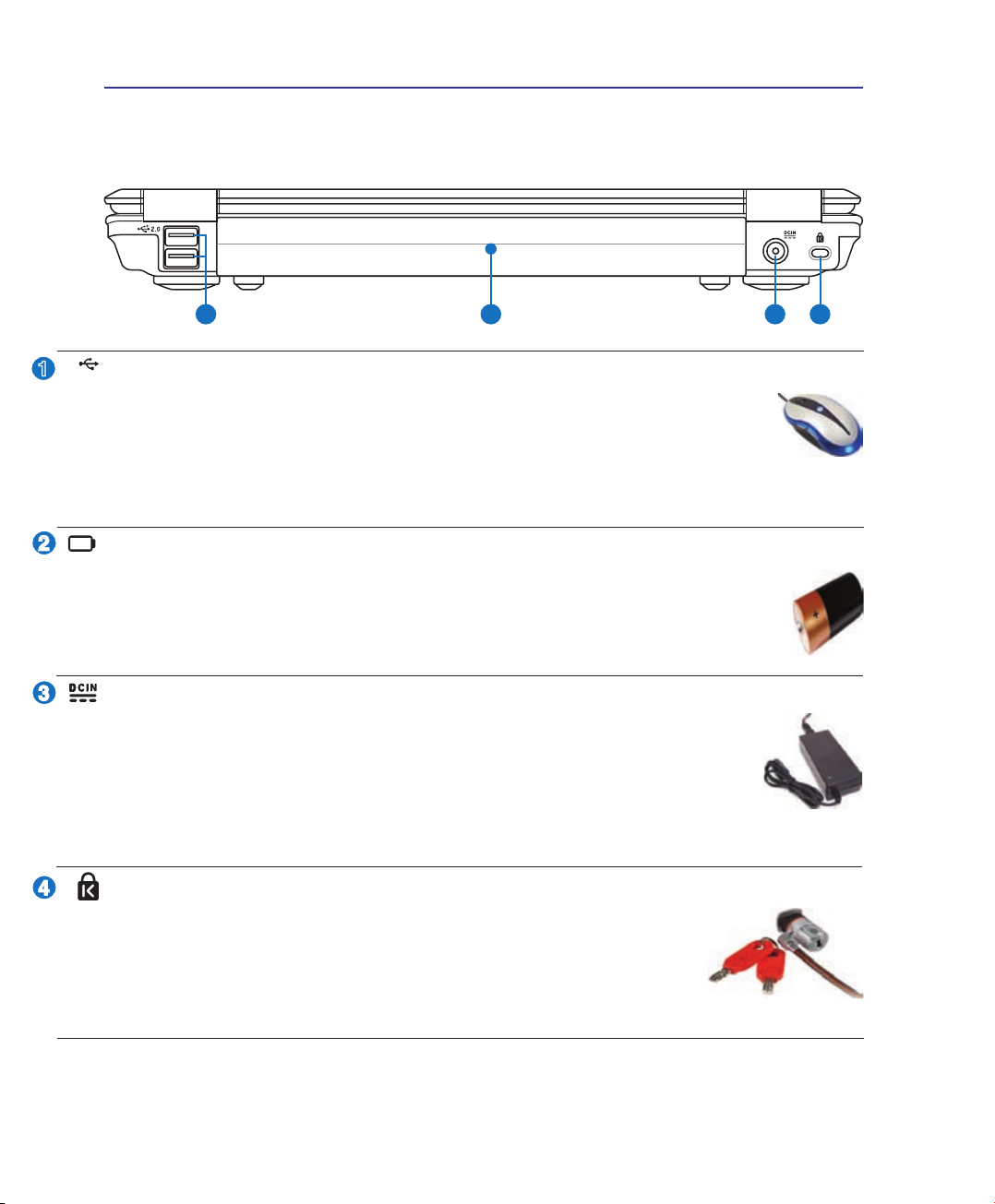
2 Cunoaşterea părţilor
1 2 3 4
1
2
3
4
2.0
Partea din spate
Consultaţi diagrama de mai jos pentru a identica componentele aate în această parte a Notebook PC.
Port USB (2.0/1.1)
Portul USB (Universal Serial Bus – Magistrală serială universală) este compatibil cu dispozitivele
USB 2.0 sau USB 1.1, ca de exemplu tastaturi, dispozitive de indicare, aparate de fotograat,
unităţi hard disk, imprimante şi scanere conectate în serie până la 12 Mbit/sec (USB 1.1) şi 480
Mbit/sec (USB 2.0). USB permite funcţionarea simultană a mai multor dispozitive pe un singur calculator,
cu unele periferice acţionând ca plug-in-uri sau hub-uri. USB suportă transferul la cald între dispozitive aşa
încât majoritatea perifericelor pot conectate sau deconectate fără repornirea calculatorului.
Baterie
Bateria este încărcată automat când Notebook PC este conectat la o sursă de CA şi menţine
alimentarea pentru Notebook PC când sursa de CA nu este conectată. Acest lucru permite
utilizarea în timpul deplasării între locaţii. Durata de funcţionare a bateriilor depinde, în funcţie
de utilizare şi de specicaţiile pentru acest Notebook PC. Bateria nu poate dezasamblată şi
trebuie cumpărată sub forma unui singur articol.
Intrare pentru alimentare (DC)
Adaptorul pentru alimentare furnizat transformă CA în CC pentru a utilizat cu această
mufă. Energia electrică furnizată prin această mufă asigură energia pentru Notebook PC şi
încarcă bateriile interne. Pentru a preveni deteriorarea Notebook PC şi a bateriei, utilizaţi
întotdeauna adaptorul pentru alimentare furnizat.ATENŢIE:ÎNTIMPULUTILIZĂRII
POATEAJUNGE LATEMPERATURI RIDICATE SAU FOARTE RIDICATE.
ASIGURAŢI-VĂCĂNUACOPERIŢIADAPTORULŞIŢINEŢI-LLADISTANŢĂDECORPUL
DUMNEAVOASTRĂ.
Portul de blocare Kensington
Portul de blocare Kensington® permite asigurarea Notebook PC cu ajutorul produselor
pentru securitate Kensington® compatibile cu Notebook PC. Aceste produse de securitate
includ de obicei un cablu metalic şi un dispozitiv de blocare care împiedică
Notebook PC să e îndepărtat de pe un obiect x. Unele produse de securitate pot
include de asemenea un detector de mişcare care produce o alarmă sonoră când
este deplasat.
®
20
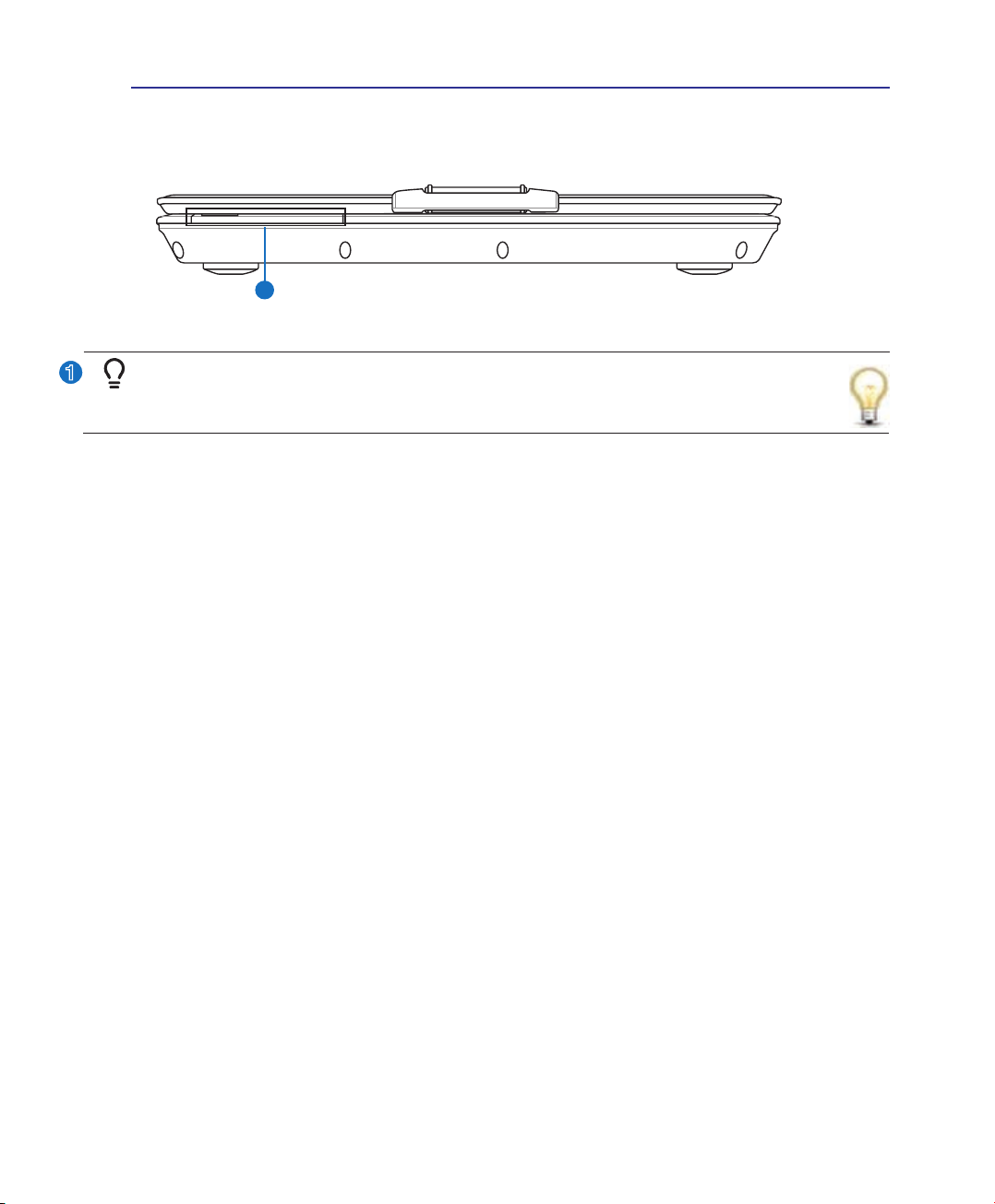
Cunoaşterea părţilor 2
1
1
Partea din faţă
Consultaţi diagrama de mai jos pentru a identica componentele aate în această parte a Notebook PC.
Indicatoare de stare (faţă)
Indicatoarele de stare reprezintă diversele stări ale hardware-ului/software-ului. Vezi detaliile
indicatoarelor în secţiunea 3.
21
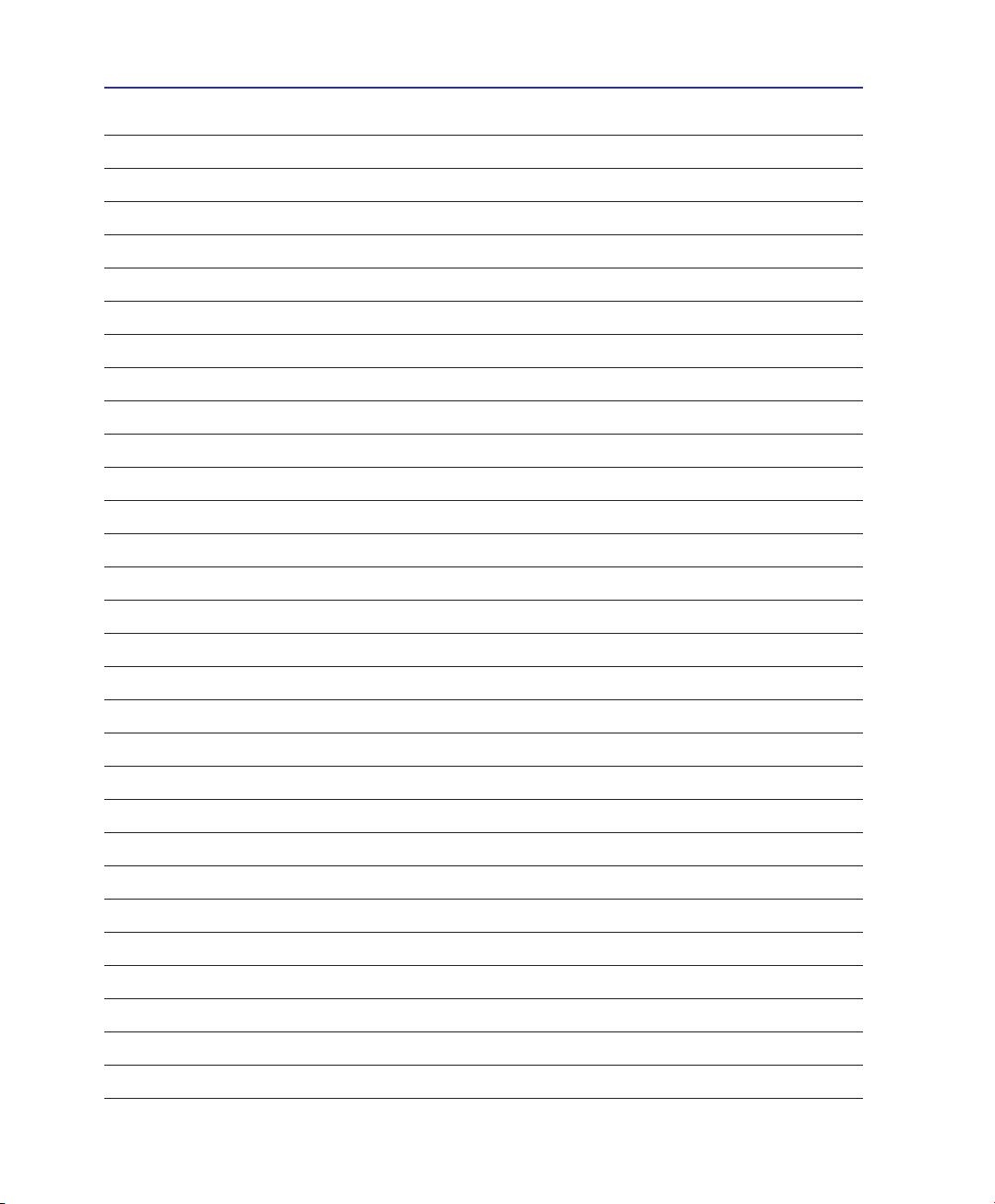
2 Cunoaşterea părţilor
22
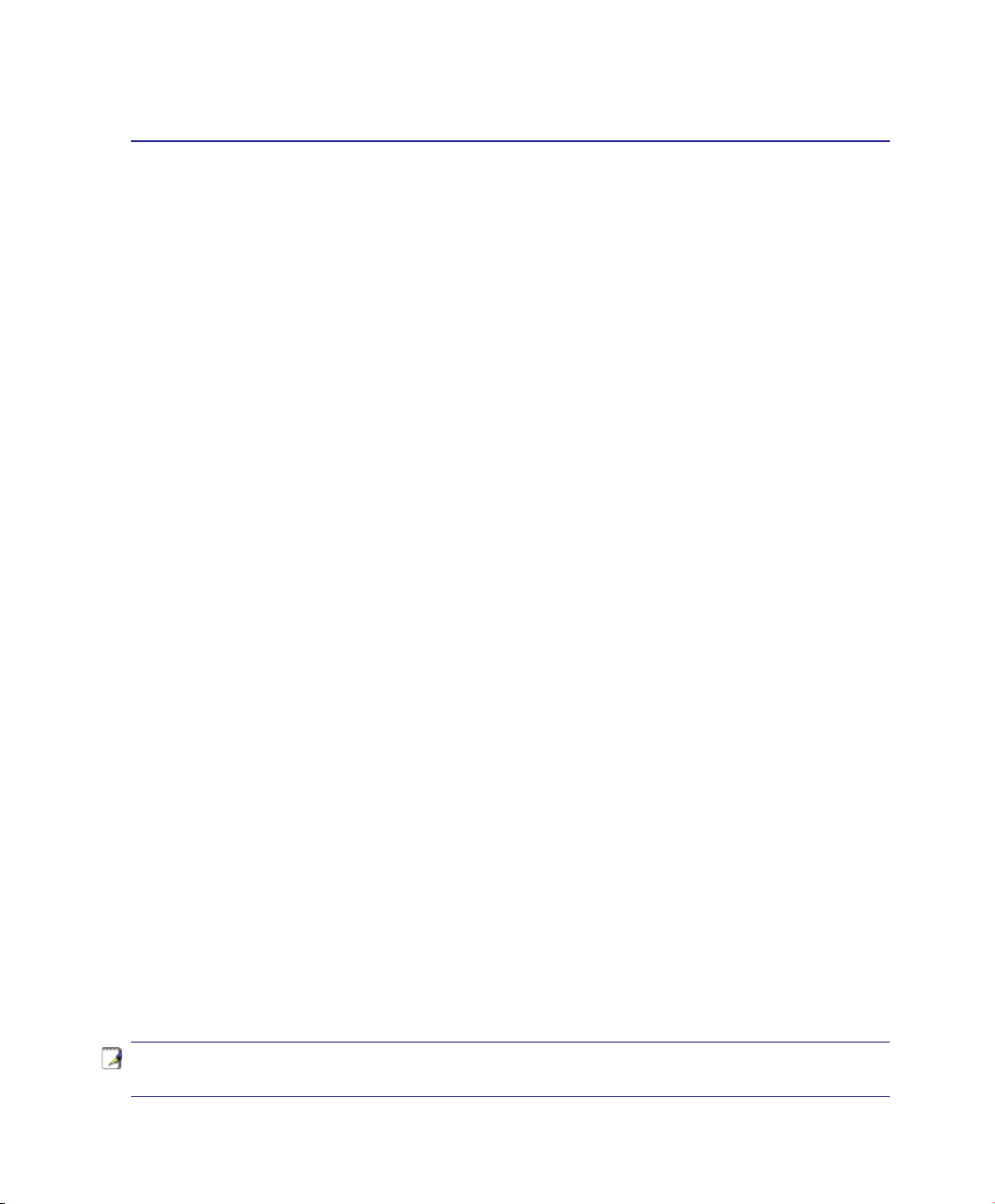
3. Noţiuni de bază
Utilizarea alimentării la CA
Utilizarea alimentării la baterie
Pornirea Notebook PC
Vericarea alimentării la baterie
Încărcarea bateriei
Opţiuni alimentare
Moduri de gestionare a energiei
Funcţii speciale ale tastaturii
Comutatoare şi indicatoare de stare
NOTĂ: Fotograile şi pictogramele din acest manual sunt utilizate numai în scop
artistic şi nu prezintă articolele utilizate de fapt în produs ca atare.
23
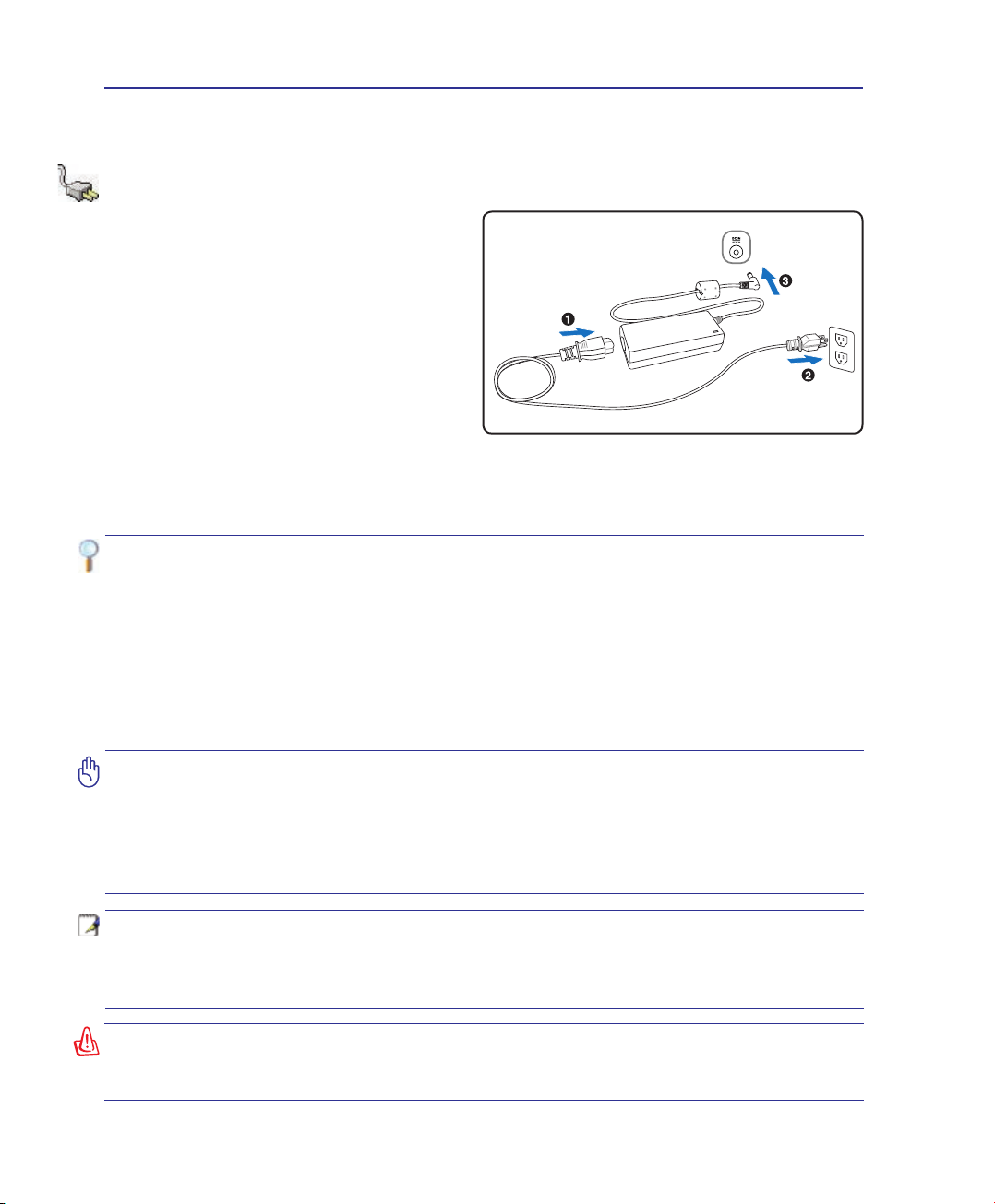
3 Noţiuni de bază
Sistemul de alimentare
Utilizarea alimentării la CA
Alimentarea Notebook PC este formată din două
părţi, adaptorul pentru alimentare şi sistemul de
alimentare la baterie. Adaptorul pentru alimentare
transformă CA de la o priză de perete în CC necesar
Notebook PC. Notebook PC este livrat însoţit de
un adaptor universal CA-CC. Aceasta înseamnă
că puteţi conecta cablul de alimentare la orice
priză de 100V-120V, dar şi la prize de 220V-240V,
fără a utiliza comutatoare sau transformatoare de
curent. În anumite ţări poate necesară utilizarea
unui adaptor pentru conectarea cablului de CA,
standard SUA, livrat împreună cu produsul la un alt
standard. Majoritatea hotelurilor pun la dispoziţie prize universale pentru a putea utiliza diverse cabluri de
alimentare şi diverse tensiuni. Întotdeauna este mai bine să întrebaţi o persoană care călătoreşte frecvent
despre tensiunile prizelor de CA atunci când călătoriţi în altă ţară.
SFAT: Puteţi cumpăra seturi pentru călătorie pentru Notebook PC care includ adaptoare
pentru alimentare şi pentru modem care sunt adecvate aproape ecărei ţări.
În timp ce cablul de alimentare CA este conectat la transformatorul CA-CC, conectaţi cablul de alimentare
CA la o priză de CA (de preferat cu protecţie contra supratensiunii) şi apoi conectaţi şa de CC la Notebook
PC. Conectarea adaptorului CA-CC la priza de CA vă permite în primul rând să testaţi puterea prizei de
CA şi transformatorul CA-CC însuşi pentru probleme de compatibilitate înainte de conectarea alimentării
cu CC la Notebook PC. Indicatorul de alimentare de pe adaptor (dacă este disponibil) va lumina în cazul
în care puterea se aă în domeniul acceptat.
IMPORTANT! În cazul utilizării unui alt adaptor pentru alimentarea Notebook PC sau
al utilizării adaptorului Notebook PC pentru alimentarea altor dispozitive electrice, se
pot produce daune. În cazul apariţiei fumului, a mirosului de ars sau a căldurii extreme
provenite de la adaptorul CA-CC, apelaţi la furnizorii de service. Apelaţi la furnizorii de
service în cazul în care suspectaţi că adaptorul CA-CC funcţionează defectuos. Puteţi
deteriora atât bateria cât şi Notebook PC în cazul utilizării unui adaptor CA-CC defect.
NOTĂ: Acest Notebook PC poate prevăzut e cu un ştecher cu două şe, e cu unul
cu trei şe, în funcţie de zona de destinaţie. În cazul furnizării unui ştecher cu trei şe,
trebuie să utilizaţi o priză de CA cu împământare sau să utilizaţi un adaptor împământat
corespunzător pentru a asigura funcţionarea în siguranţă a Notebook PC.
ATENŢIE! ÎN TIMPUL UTILIZĂRII, ADAPTORUL PENTRU ALIMENTARE POATE AJUNGE
LA TEMPERATURI RIDICATE SAU FOARTE RIDICATE. ASIGURAŢI-VĂ CĂ NU ACOPERIŢI
ADAPTORUL ŞI ŢINEŢI-L LA DISTANŢĂ DE CORPUL DUMNEAVOASTRĂ.
24
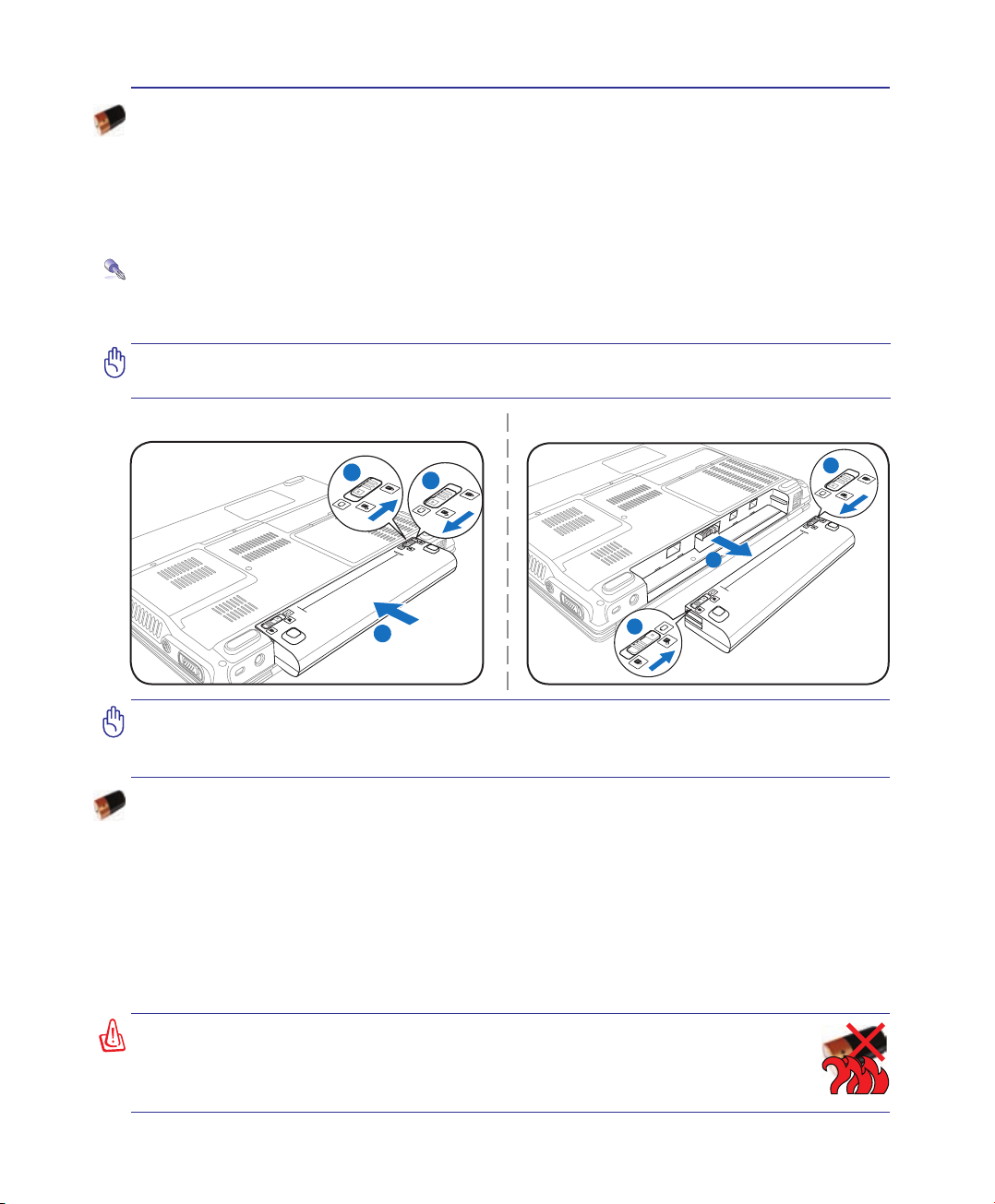
Noţiuni de bază 3
2
3
1
3
1
2
Utilizarea alimentării la baterie
Notebook PC este proiectat pentru a funcţiona cu o baterie care poate îndepărtată. Bateria constă
într-un set de celule de baterie amplasat în aceeaşi carcasă. O baterie complet încărcată va asigura o
durată de viaţă a bateriei de câteva ore, care poate extinsă în continuare prin utilizarea caracteristicilor
de management al alimentării prin intermediul setării BIOS. Bateriile suplimentare sunt opţionale şi pot
achiziţionate separat prin intermediul distribuitorului acestui Notebook PC.
Montarea şi demontarea bateriei
Notebook PC poate avea instalată bateria sau nu. În cazul în care Notebook PC nu are bateria instalată,
utilizaţi următoarea procedură pentru instalarea bateriei.
IMPORTANT! Nu încercaţi niciodată să îndepărtaţi bateria în timp ce Notebook PC este
pornit, deoarece aceasta ar putea conduce la pierderea datelor de lucru.
Pentru montarea bateriei:
IMPORTANT! Utilizaţi numai baterii şi adaptoare pentru alimentare furnizate cu acest
Notebook PC sau special aprobate de către producător sau distribuitor pentru a
utilizate cu acest model, în caz contrar Notebook PC ar putea deteriorat.
Pentru demontarea bateriei:
Îngrijirea bateriei
Bateria Notebook PC, ca şi toate bateriile reîncărcabile, are o limită a numărului de cicluri la care poate
reîncărcată. Durata de viaţă utilă a bateriei va depinde de temperatura mediului înconjurător, umiditate
şi de modul de utilizare a Notebook PC. Domeniul de temperatură ideal pentru utilizarea bateriei este
cuprins între 5°C şi 35°C (41°F şi 95°F). Trebuie de asemenea să ţineţi cont că temperatura interioară a
Notebook PC este mai ridicată decât temperatura exterioară. Orice temperaturi situate în afara acestui
domeniu vor reduce durata de viaţă a bateriei. În orice caz, durata de utilizare a bateriei va scade şi va
trebui cumpărată o nouă baterie de la un distribuitor autorizat pentru acest Notebook PC. Deoarece
bateriile au şi o viaţă de raft, nu este recomandată cumpărarea bateriilor suplimentare pentru păstrare.
ATENŢIE! Din motive de securitate, NU aruncaţi bateria în foc, NU scurtcircuitaţi
contactele şi NU dezasamblaţi bateria. În cazul funcţionării anormale sau a
deteriorării bateriei datorită impactului, opriţi Notebook PC şi contactaţi un
centru de service autorizat.
25
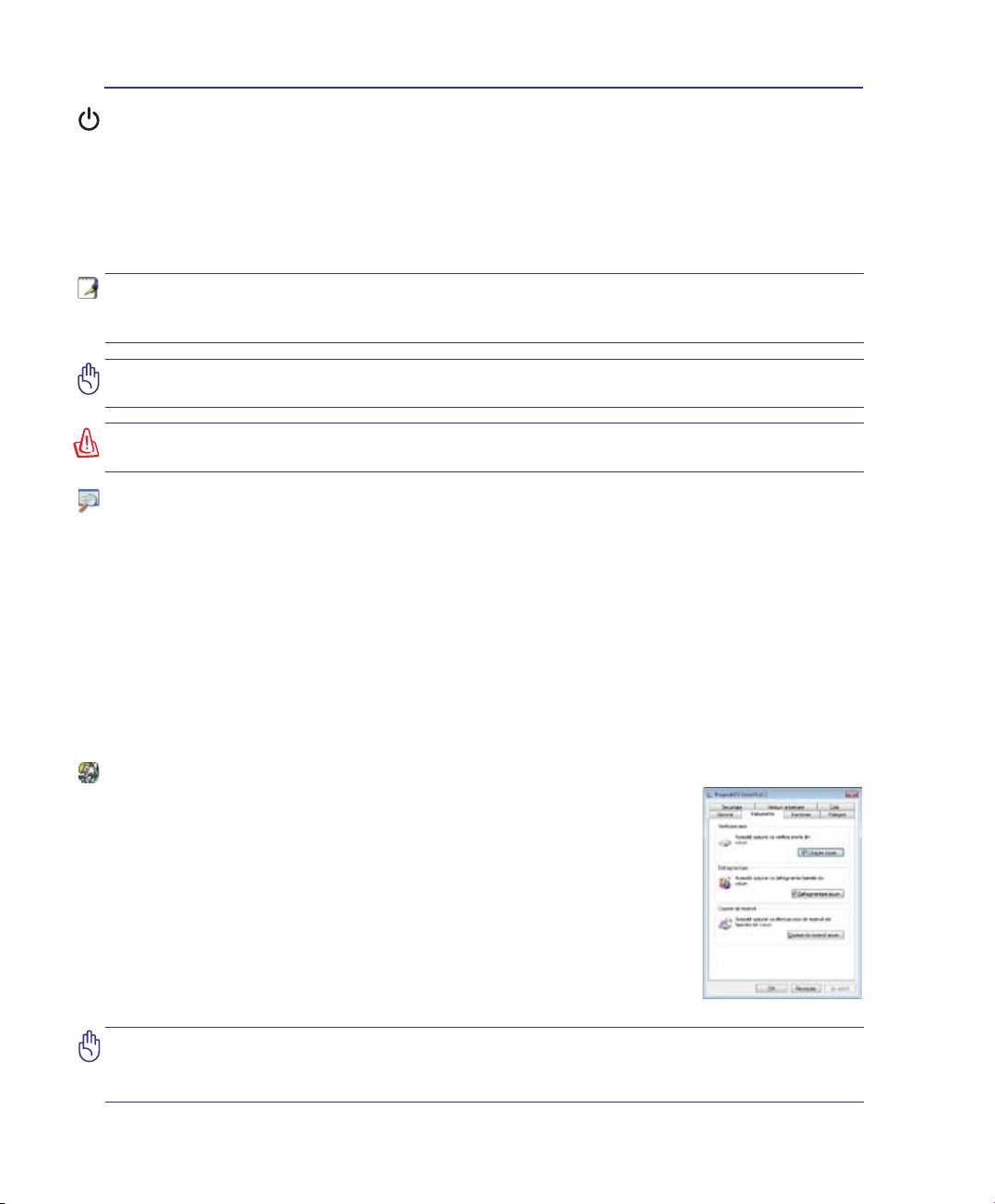
3 Noţiuni de bază
Pornirea Notebook PC
Mesajul care indică pornirea Notebook PC este aşat pe ecran când îl porniţi. Dacă este necesar, puteţi
regla luminozitatea cu ajutorul tastelor rapide. Dacă trebuie să rulaţi Setarea BIOS pentru setarea sau
modicarea conguraţiei sistemului, apăsaţi [F2] la bootare pentru a intra în Setarea BIOS. Dacă apăsaţi
[Tab] în timpul aşării ecranului de începere, pot vizualizate informaţii standard pentru bootare, ca de
exemplu versiunea BIOS. Apăsaţi [ESC] şi vi se va prezenta un meniu de bootare cu selecţiuni pentru
bootare de pe unităţile dumneavoastră disponibile.
NOTĂ: Înainte de bootare, panoul de aşare luminează intermitent când alimentarea
este pornită. Aceasta face parte din rutina de testare a Notebook PC şi nu reprezintă
o problemă a aşajului.
IMPORTANT! Pentru a proteja unitatea hard disk, aşteptaţi întotdeauna cel puţin 5
secunde după oprirea Notebook PC înainte de a îl porni din nou.
ATENŢIE! NU transportaţi sau acoperiţi un Notebook PC pornit cu orice materiale care
vor reduce circulaţia aerului, ca de exemplu o sacoşă.
Autotest cu alimentarea pornită (POST)
Când porniţi Notebook PC, acesta va rula pentru început o serie de teste de diagnostic comandate
prin intermediul software-ului, numite autotest cu alimentarea pornită (POST - Power-On Self Test).
Software-ul care comandă POST este instalat ca o parte permanentă a arhitecturii Notebook PC. POST
include o înregistrare a conguraţiei hardware a Notebook PC, utilizată pentru a realiza o vericare de
diagnostic a sistemului. Această înregistrare este creată cu ajutorul programului de Setare BIOS. În cazul
în care POST descoperă o diferenţă între înregistrare şi hardware-ul existent, acesta va aşa pe ecran un
mesaj prin care vă va informa să corectaţi conictul prin rularea Setării BIOS. În majoritatea cazurilor,
înregistrarea ar trebui să e corectă când achiziţionaţi Notebook PC. La încheierea testului, este posibil
să obţineţi un mesaj prin care vi se comunică „Nu a fost găsit sistemul de operare” în cazul în care hard
disk-ul nu a fost preîncărcat cu un sistem de operare. Aceasta indică faptul că hard disk-ul este detectat
corect şi că acesta este pregătit pentru a se instala un nou sistem de operare.
Tehnologia de automonitorizare şi raportare
S.M.A.R.T. (Tehnologia de automonitorizare şi raportare - Self Monitoring and
Reporting Technology) verică unitatea hard disk în timpul POST şi furnizează
un mesaj de avertizare în cazul în care hard disk-ul are nevoie de service. În cazul
unui avertisment critic referitor la unitatea hard disk în timpul bootării, realizaţi
imediat o copie de siguranţă a datelor dumneavoastră şi rulaţi programul Windows
de vericare a disk-ului. Pentru a rula programul Windows de vericare a disk-ului:
faceţi clic pe Start > selectaţi Computer > faceţi clic dreapta pe pictograma unităţii
hard-disk > alegeţi Proprietăţi > faceţi clic pe la Unelte > faceţi clic pe Vericaţi
acum > faceţi clic pe Start. Puteţi de asemenea selecta „Scanare...sectoare” pentru
o scanare şi reparare mai ecace, dar procesul se va desfăşura mai lent.
IMPORTANT! În cazul în care totuşi sunt aşate avertismente în timpul bootării după
rularea unui software utilitar pentru vericarea disk-ului, Nootebook PC ar trebui supus
la service. Continuarea utilizării ar putea conduce la pierderea datelor.
26
